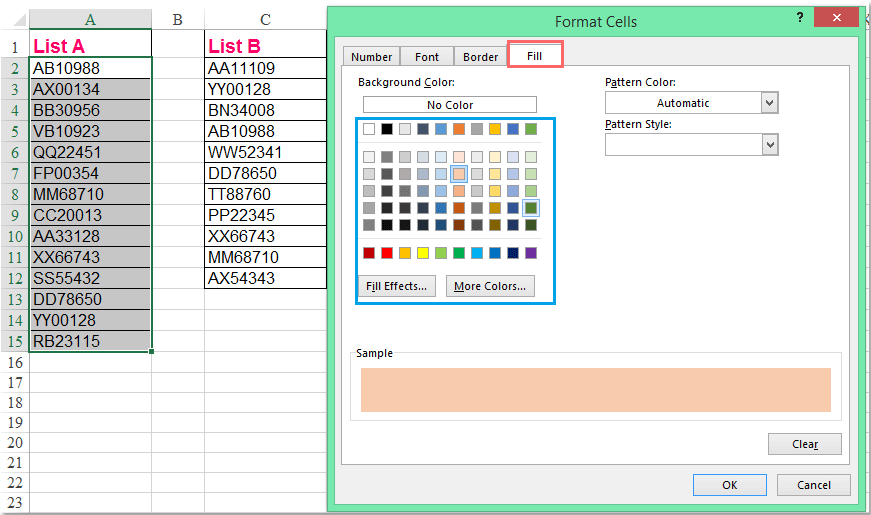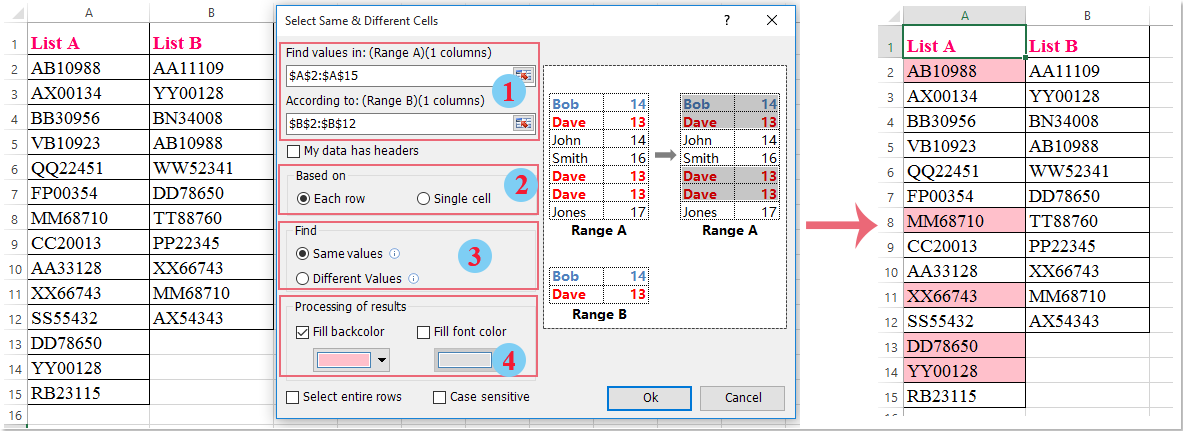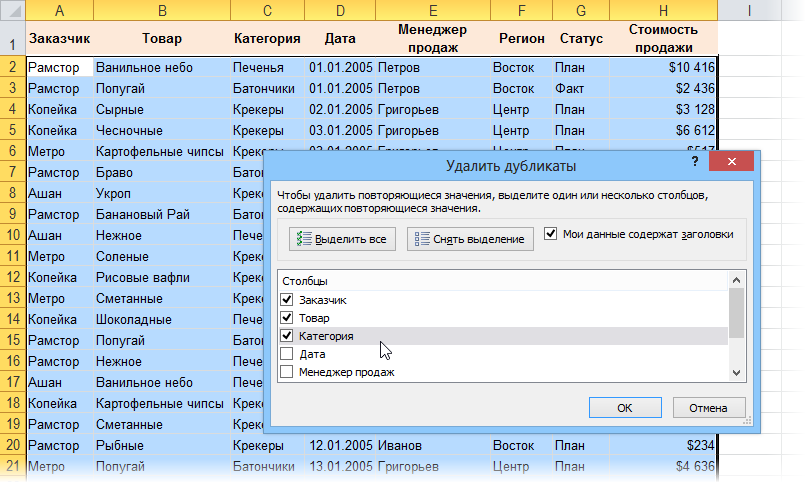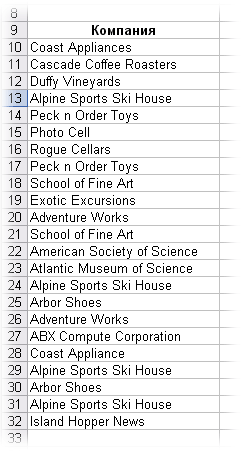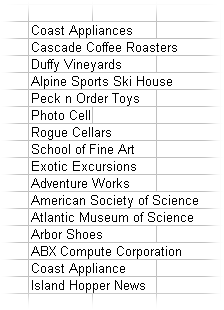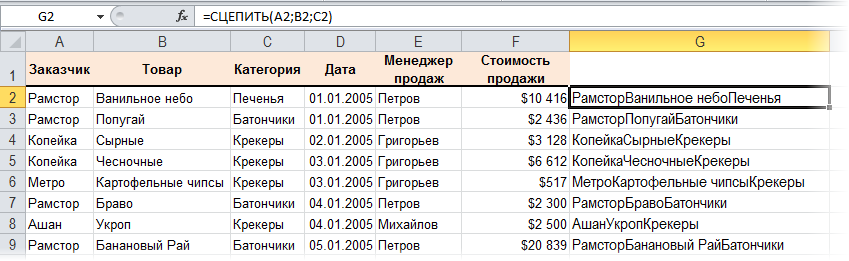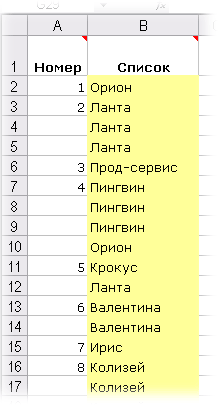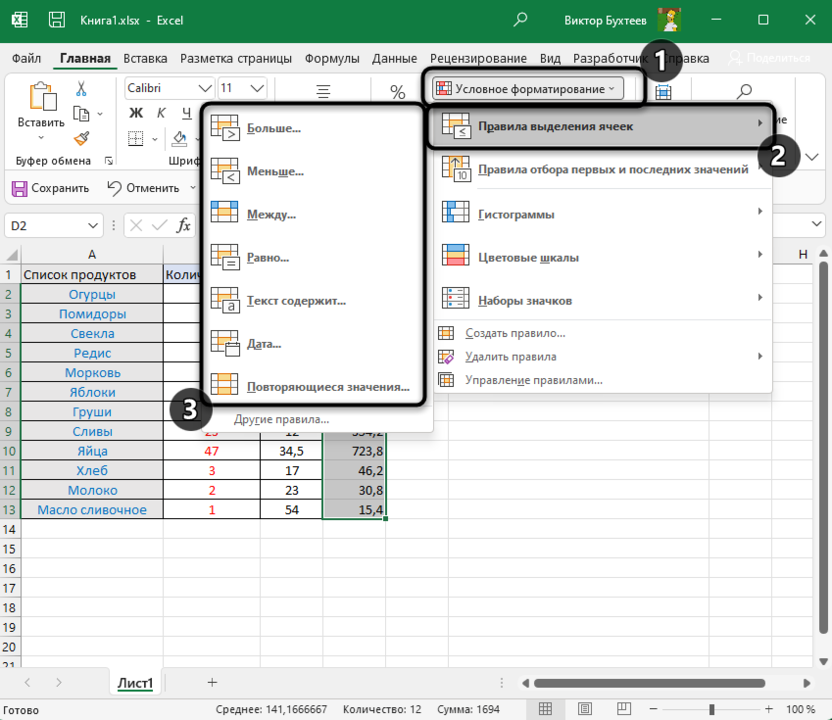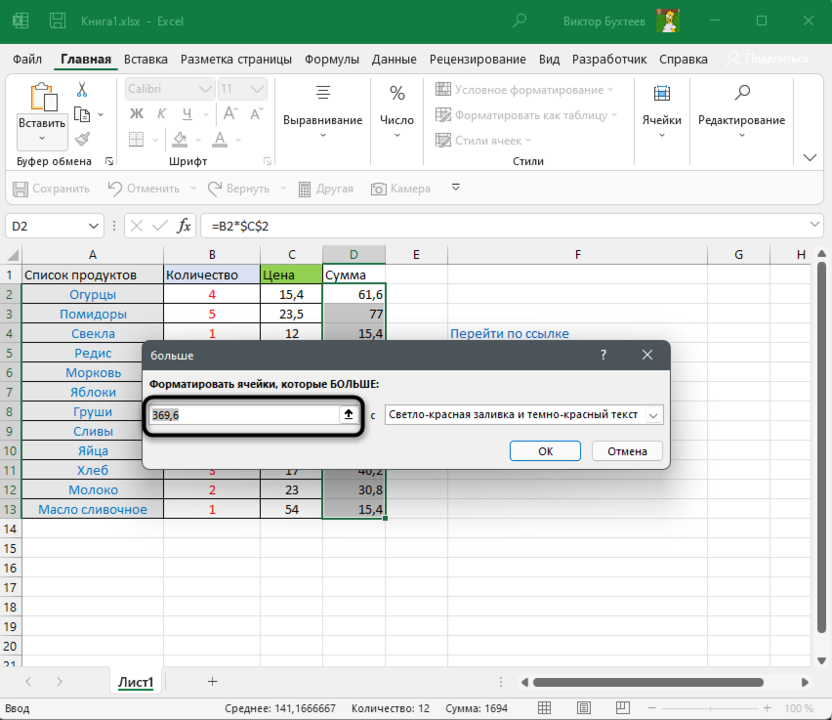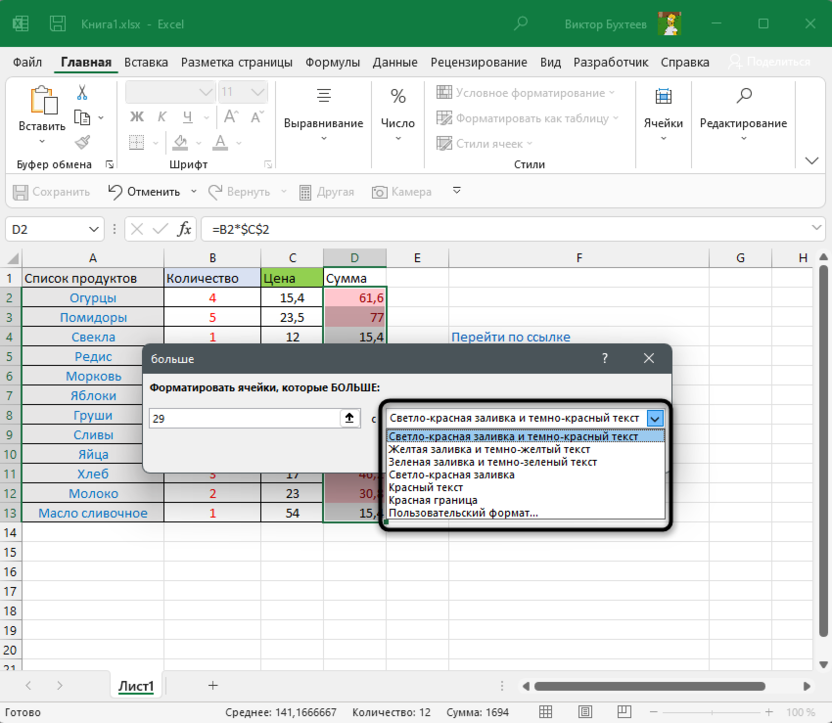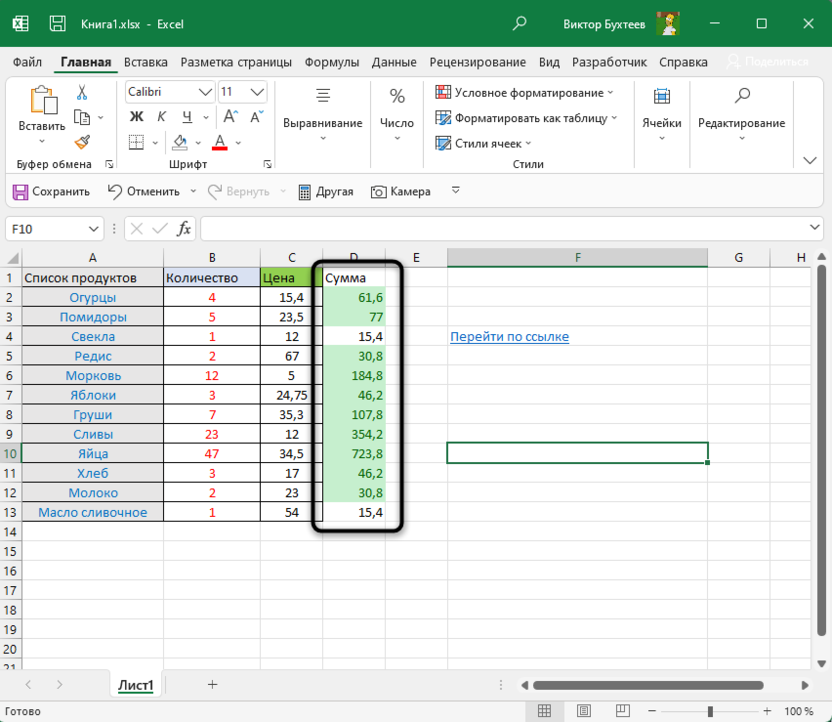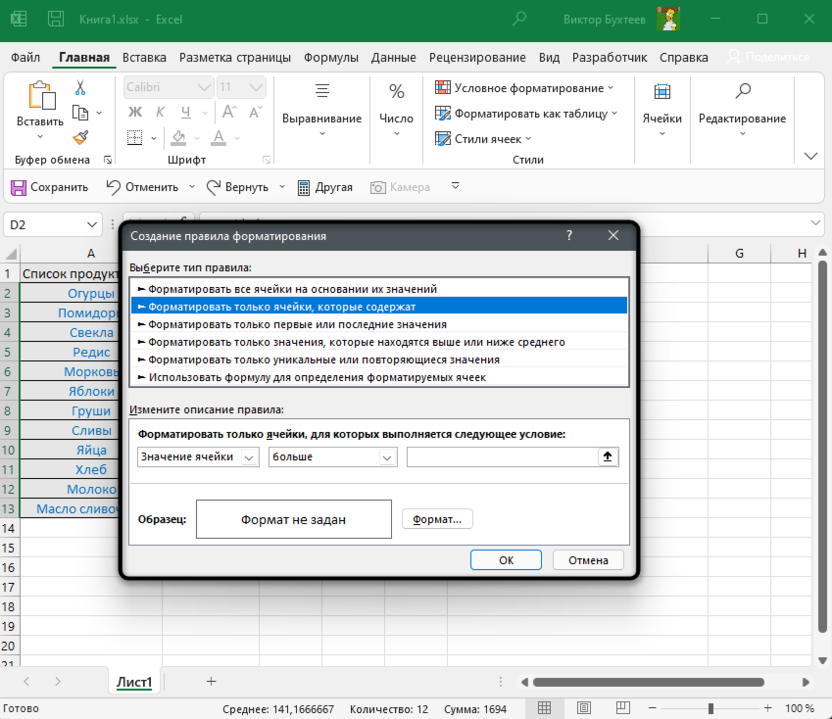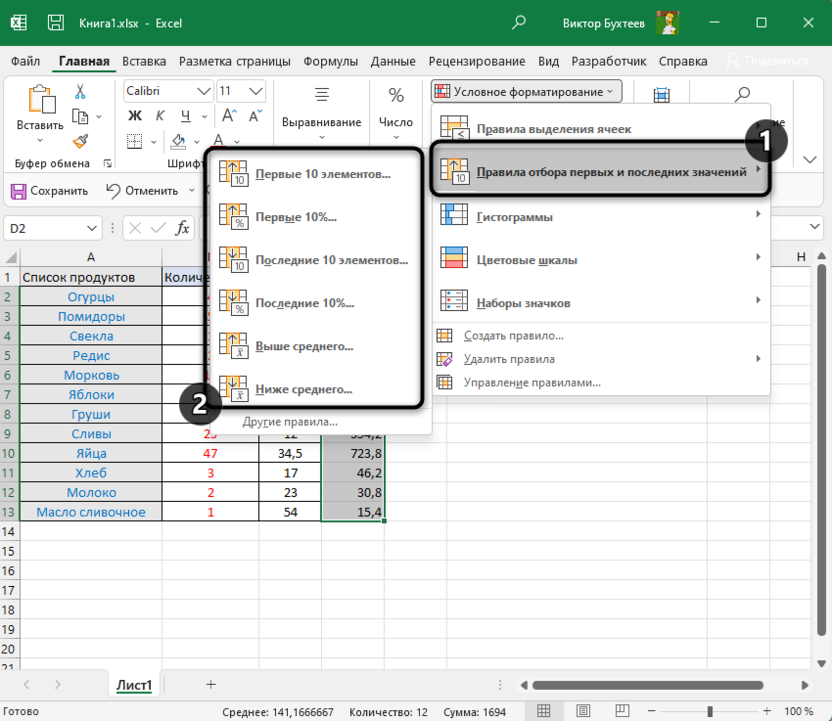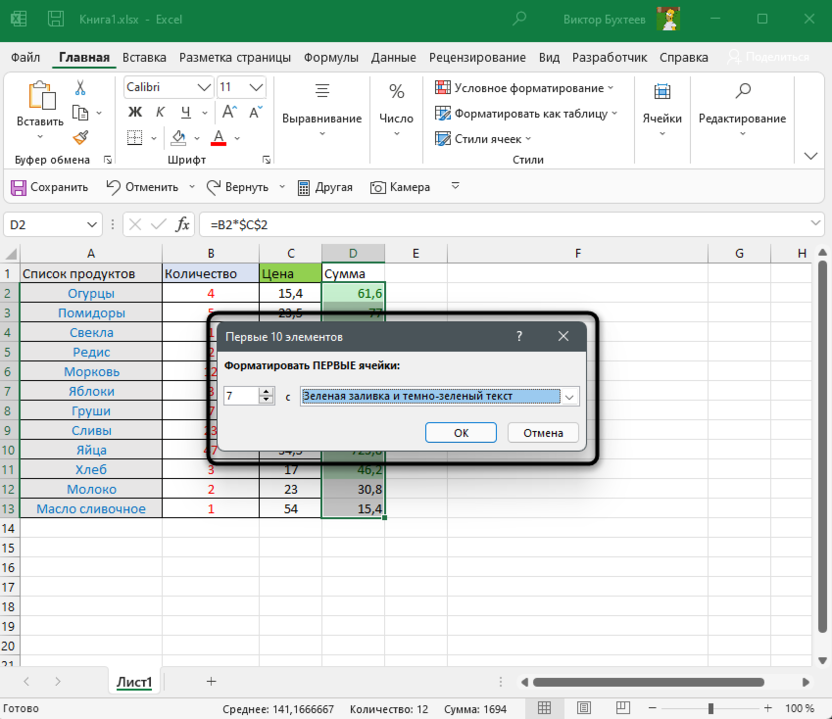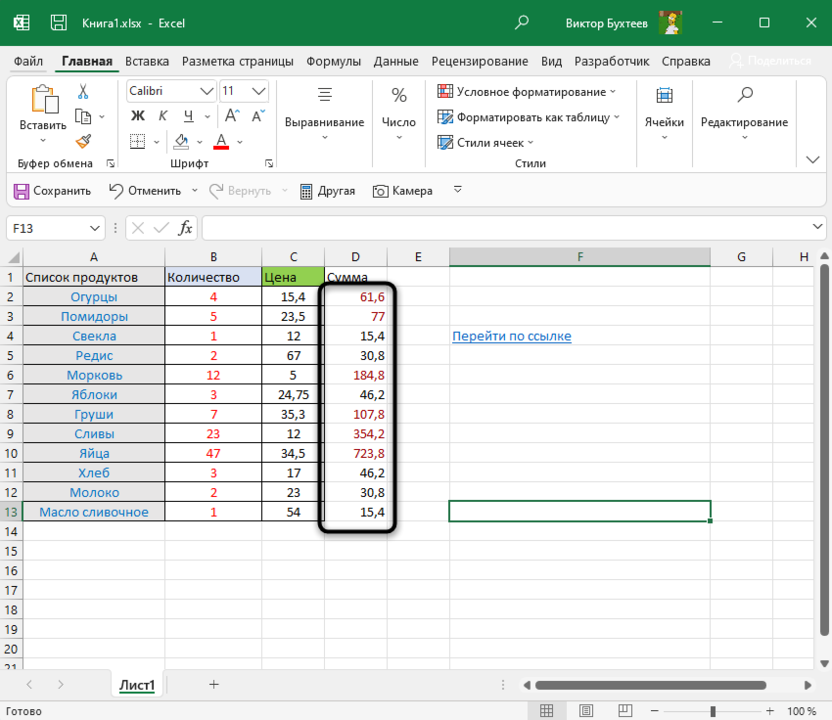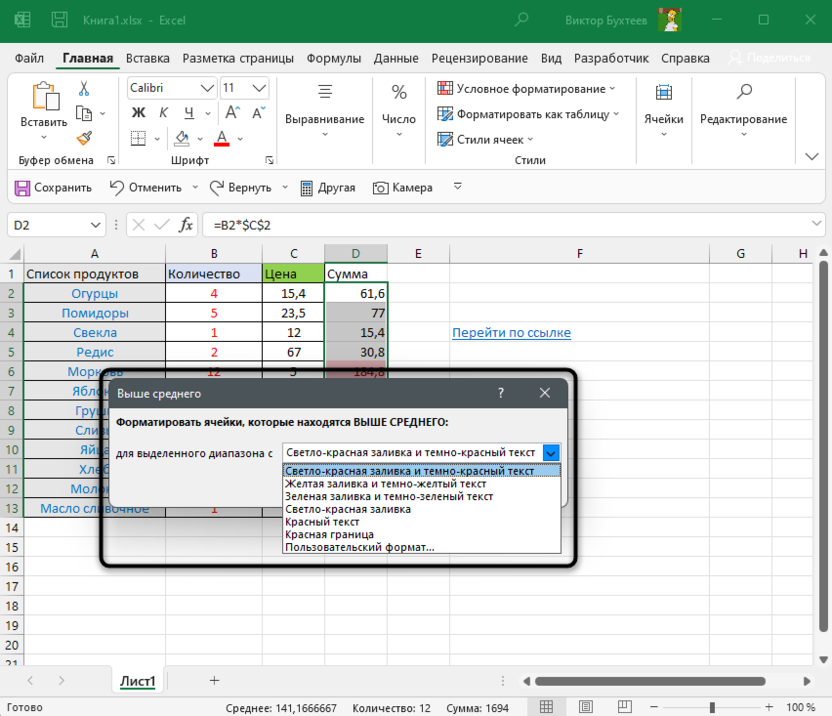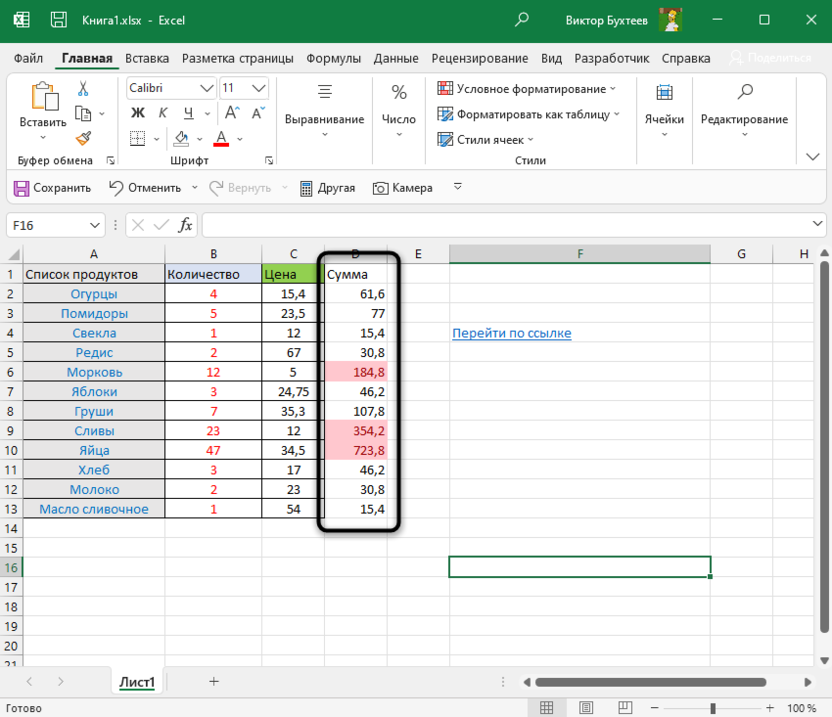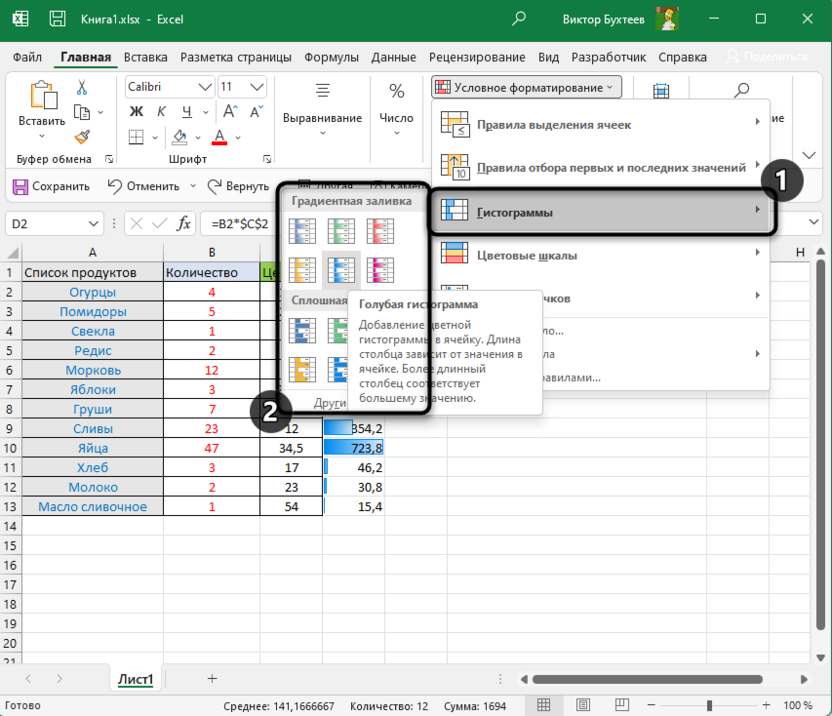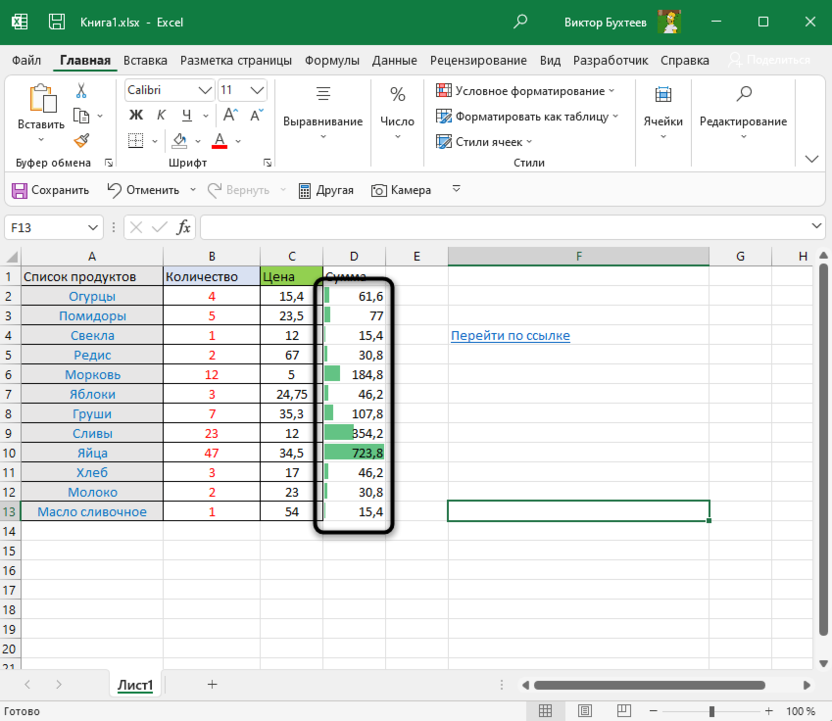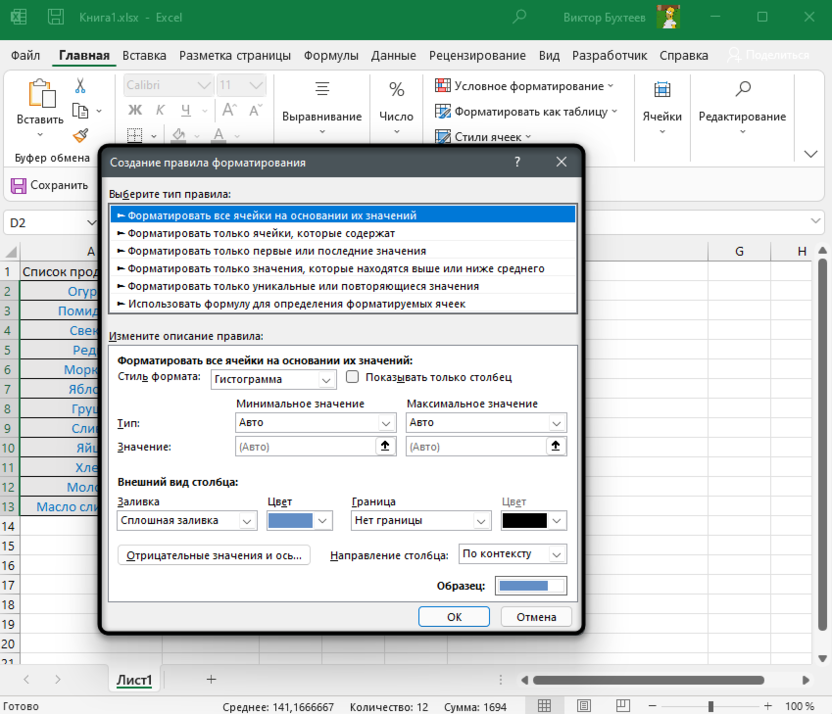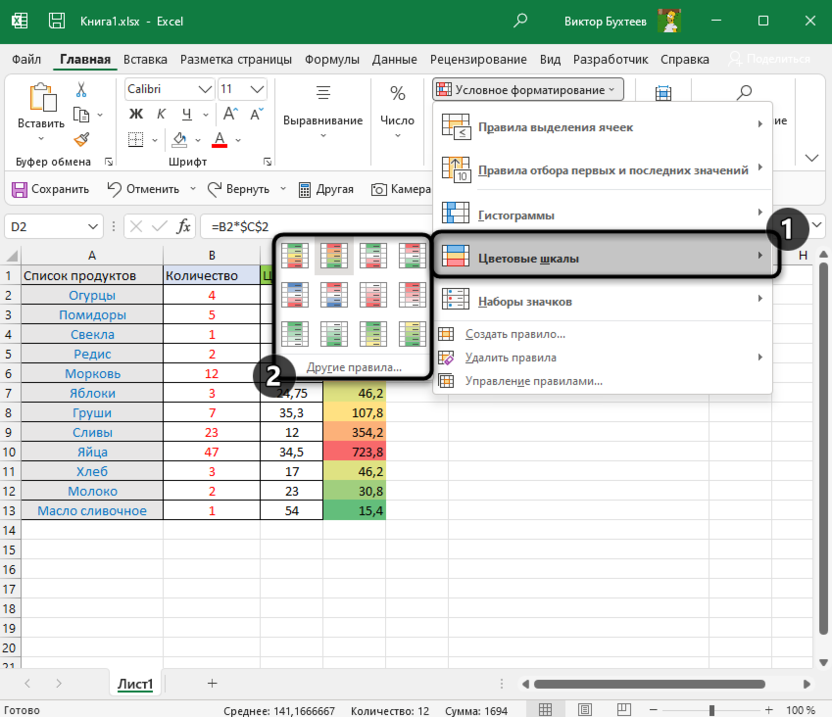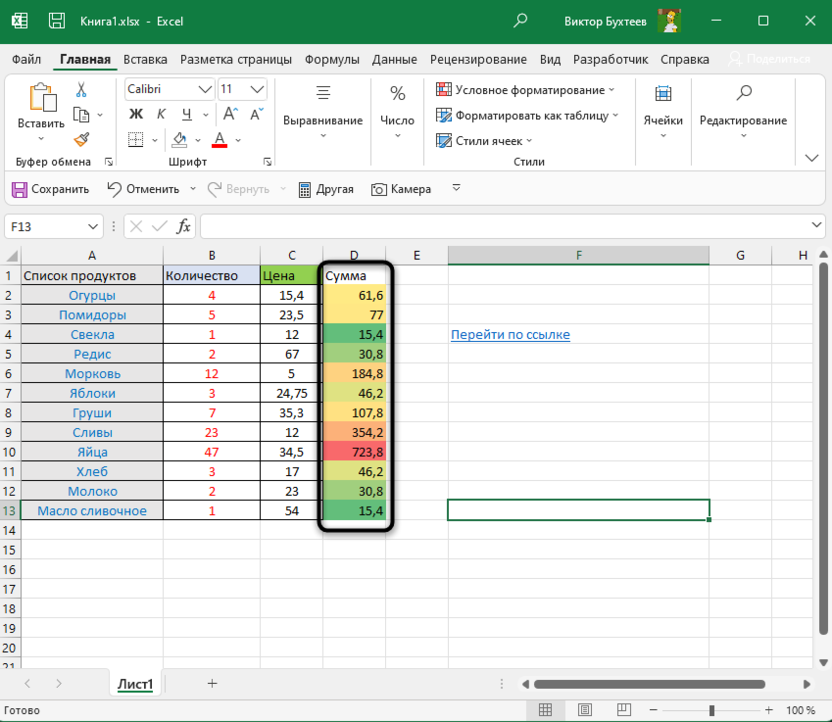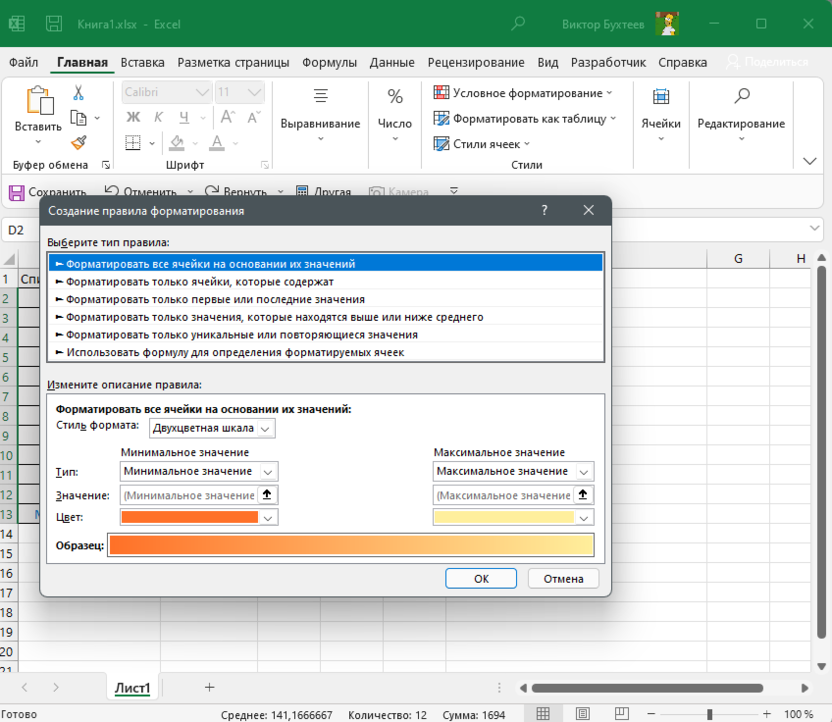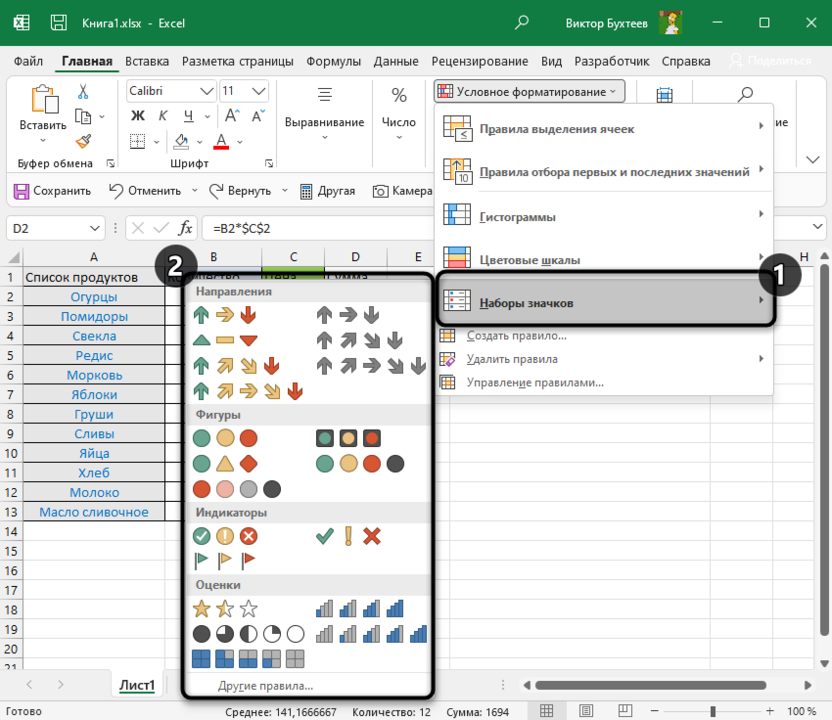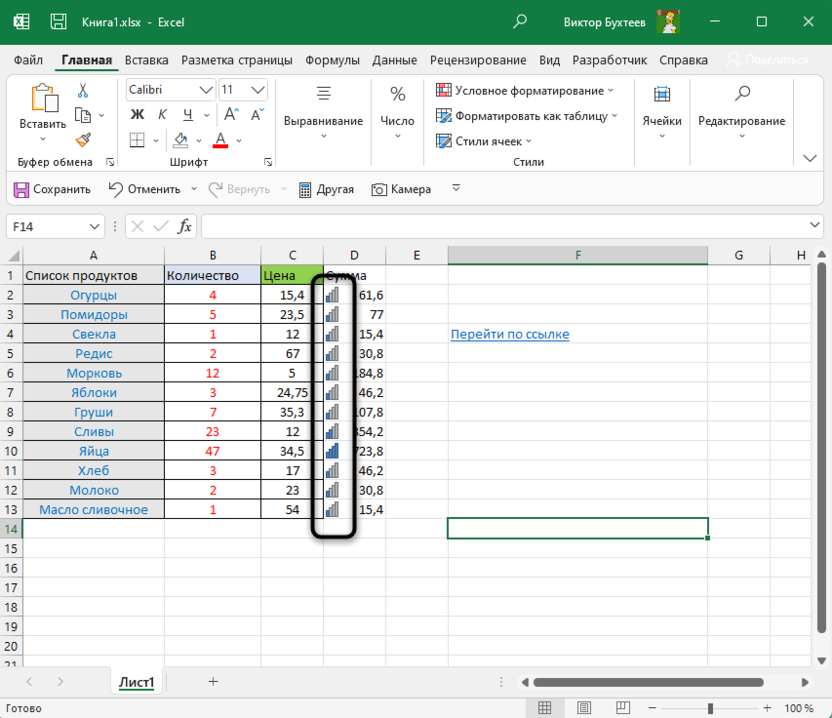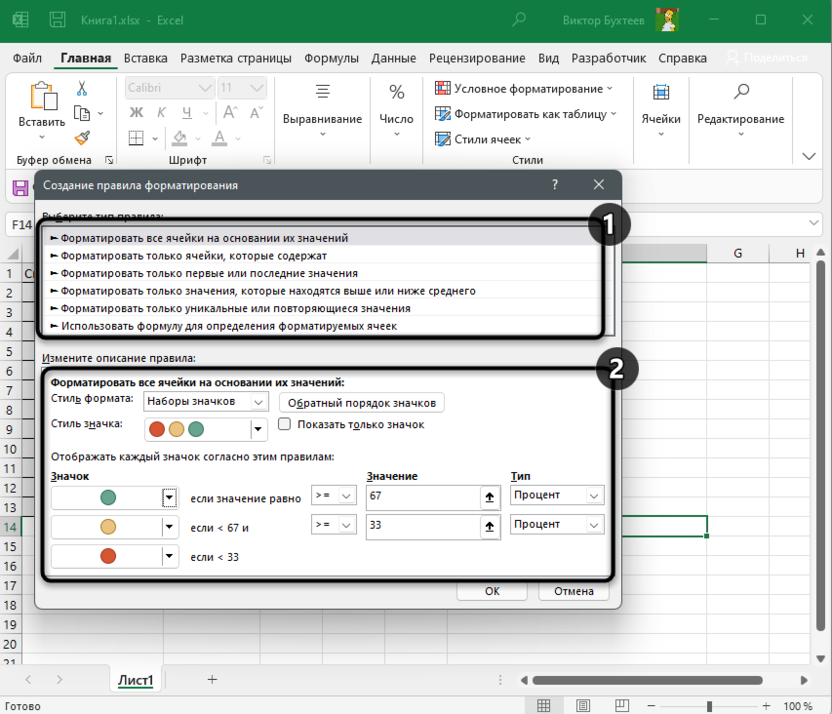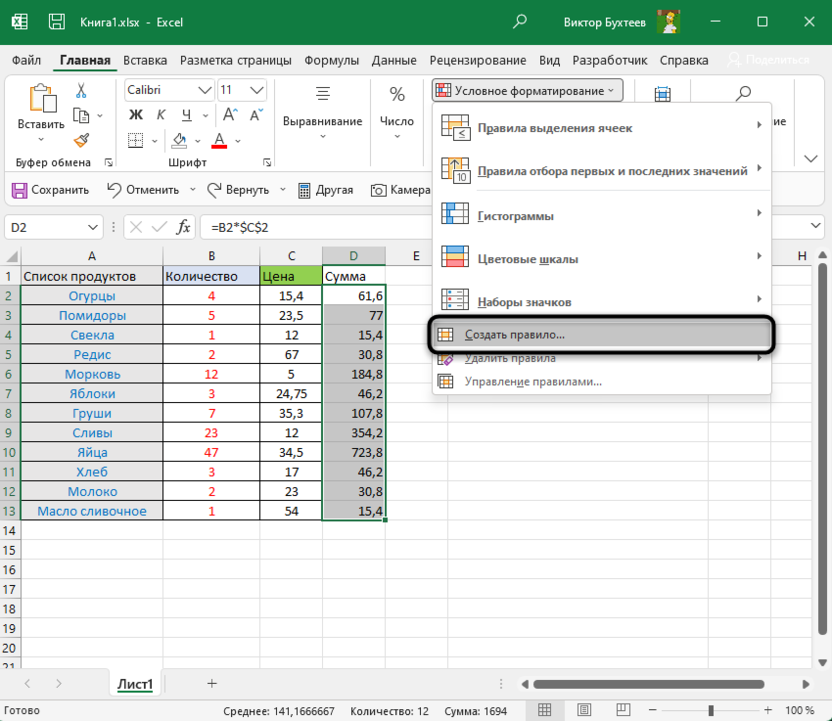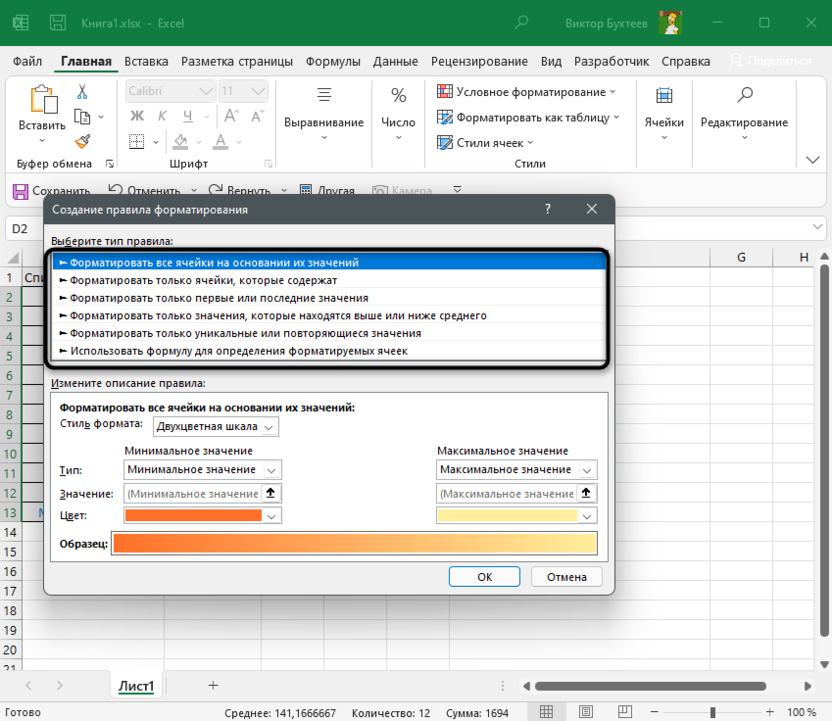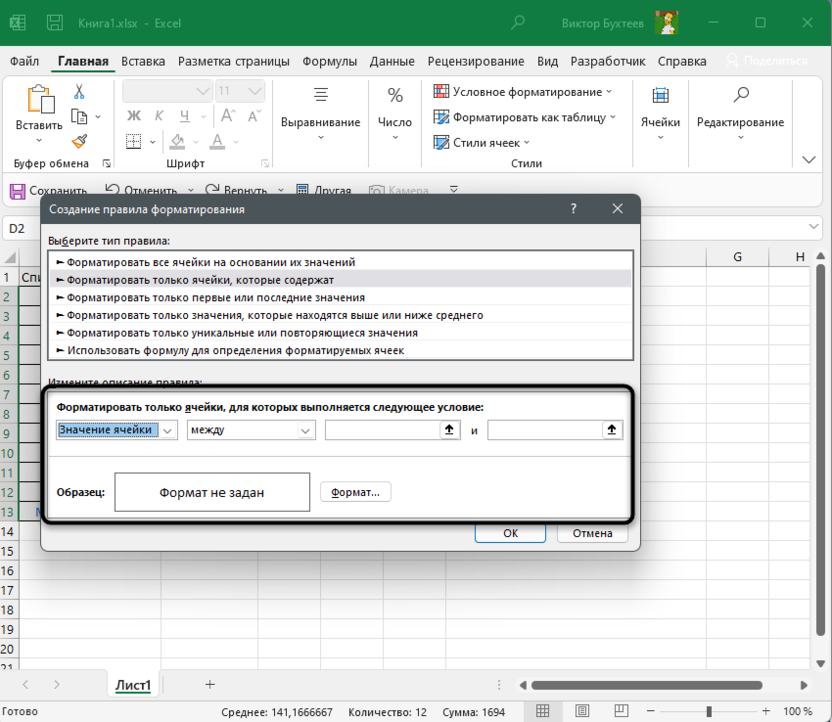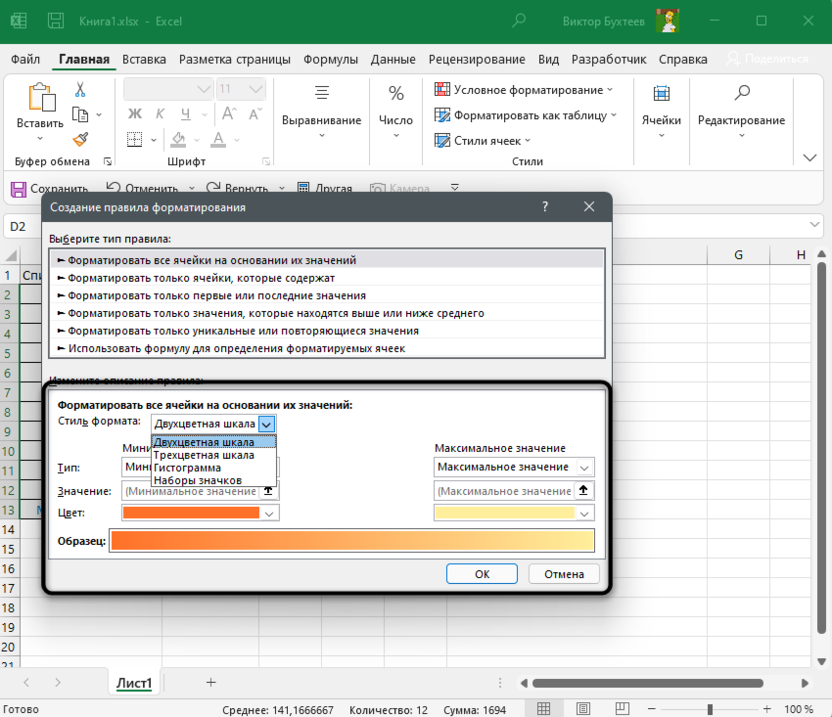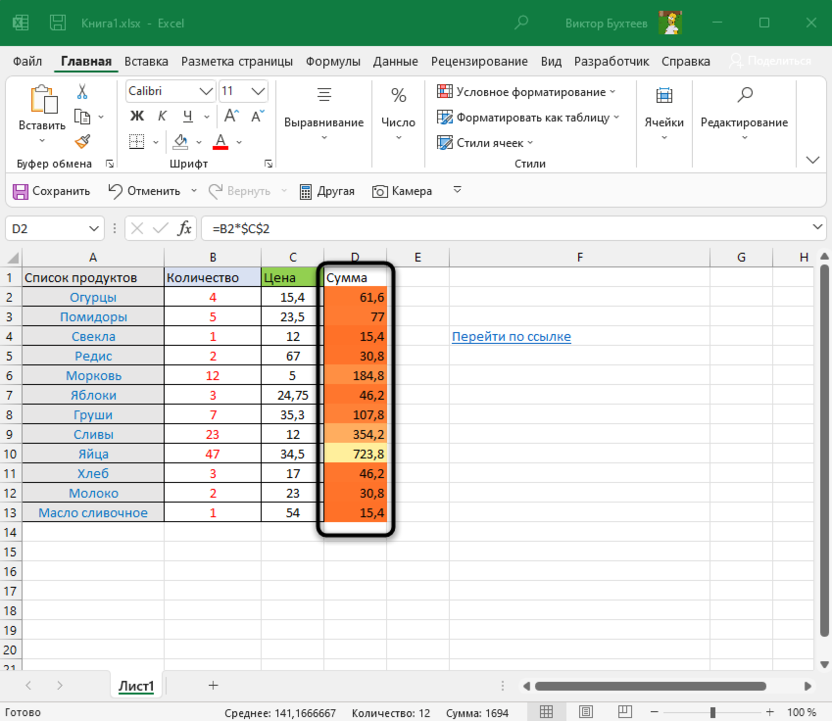Skip to content
В статье описаны наиболее эффективные способы поиска, фильтрации и выделения уникальных значений в Excel.
Ранее мы рассмотрели различные способы подсчета уникальных значений в Excel. Но иногда вам может понадобиться только просмотреть уникальные или различные значения в столбце, не пересчитывая их. Но, прежде чем двигаться дальше, давайте убедимся, что мы понимаем, о чем будем говорить. Итак,
- Уникальные значения – это элементы, которые появляются в наборе данных только один раз.
- Различные – это элементы, которые появляются хотя бы один раз, то есть неповторяющиеся и первые вхождения повторяющихся значений.
А теперь давайте исследуем наиболее эффективные методы работы с уникальными и различными значениями в таблицах Excel.
- Как найти уникальные значения формулами.
- Фильтр для уникальных данных.
- Выделение цветом и условное форматирование.
- Быстрый и простой способ — Duplicate Remover.
Как найти уникальные значения при помощи формул.
Самый простой способ сделать это – использовать функции ЕСЛИ и СЧЁТЕСЛИ. В зависимости от типа данных, которые вы хотите найти, может быть несколько вариантов формулы, как показано в следующих примерах.
Как найти уникальные значения в столбце.
Чтобы найти различные или уникальные значения в списке, используйте одну из следующих формул, где A2 — первая, а A10 — последняя ячейка с данными.
Чтобы найти уникальные значения в Excel:
=ЕСЛИ(СЧЁТЕСЛИ($A$2:$A$10; $A2)=1; «Уникальный»; «»)
Чтобы определить различные значения:
=ЕСЛИ(СЧЁТЕСЛИ($A$2:$A2; $A2)=1; «Различный»; «»)
Во второй формуле есть только одно небольшое отличие во второй ссылке на ячейку, что, однако, имеет большое значение:
Совет. Если вы хотите найти уникальные значения между двумя столбцами , т.е. найти значения, которые присутствуют в одном столбце, но отсутствуют в другом, используйте формулу, описанную в статье Как сравнить 2 столбца на предмет различий.
Уникальные строки в таблице.
Аналогичным образом вы можете найти уникальные строки в таблице Excel на основе изучения записей не в одном, а в двух или более столбцах. В этом случае вам необходимо использовать СЧЁТЕСЛИМН вместо СЧЁТЕСЛИ для оценки значений (до 127 пар диапазон/критерий можно обработать в одной формуле).
Формула для получения уникальных строк:
=ЕСЛИ(СЧЁТЕСЛИМН($A$2:$A$10; $A2; $B$2:$B$10; $B2)=1; «Уникальная»; «»)
Формула для поиска различных строк:
=ЕСЛИ(СЧЁТЕСЛИМН($A$2:$A2; $A2; $B$2:$B2; $B2)=1; «Различная»; «»)
В нашем случае уникальная комбинация Имя+Фамилия встречается 2 раза. А всего в списке 6 человек, из которых трое дублируются.
Как найти уникальные записи с учетом регистра?
Если вы работаете с набором данных, где важен регистр букв, вам понадобится немного более сложная формула массива.
Поиск уникальных значений с учетом регистра :
{=ЕСЛИ(СУММ((—СОВПАД($A$2:$A$10;A2)))=1;»Уникальный»;»»)}
Поиск различных значений с учетом регистра :
{=ЕСЛИ(СУММ((—СОВПАД($A$2:$A2;$A2)))=1;»Различный»;»»)}
Поскольку обе они являются формулами массива, обязательно нажмите Ctrl + Shift + Enter, чтобы правильно их записать.
Когда уникальные или различные значения найдены, вы можете легко отфильтровать, выбрать или скопировать их, как будет описано ниже.
Фильтр для уникальных значений.
Чтобы просмотреть только уникальные или различные значения в списке, отфильтруйте их, выполнив следующие действия.
- Примените одну из приведенных выше формул для определения уникальных или различных ячеек или строк.
- Выберите диапазон и нажмите кнопку «Фильтр» на вкладке «Данные».
- Щелкните стрелку фильтрации в заголовке столбца, содержащего формулу, и выберите то, что хотите просмотреть:
Как выбрать уникальные из фильтра.
Если у вас относительно небольшой список уникальных, вы можете просто выбрать их обычным способом с помощью мыши при нажатой клавише Ctrl. Если отфильтрованный список содержит сотни или тысячи строк, то для экономии времени вы можете использовать один из следующих способов.
Чтобы быстро выбрать весь получившийся список, включая заголовки столбцов, отфильтруйте уникальные значения, щелкните любую ячейку в получившемся списке, а затем нажмите Ctrl + A.
Чтобы выбрать уникальные значения без заголовков столбцов, отфильтруйте их, выберите первую ячейку с данными и нажмите Ctrl + Shift + End, чтобы расширить выделение до последней ячейки.
Примечание. В некоторых редких случаях, в основном в очень больших книгах, рекомендованные выше комбинации клавиш могут выбирать как видимые, так и невидимые ячейки. Чтобы исправить это, нажмите сначала либо Ctrl + A или же Ctrl + Shift + End, а затем нажмите Alt +; для выбора только видимых ячеек, игнорируя скрытые строки.
Если вам сложно запомнить такое количество комбинаций, используйте этот визуальный способ: выделите весь список, затем перейдите на вкладку «Главная» > «Найти и выделить» > «Выделить группу ячеек» и выберите «Только видимые ячейки».
Как скопировать уникальные значения в другое место?
Чтобы скопировать список на новое место, сделайте следующее:
- Выберите отфильтрованные значения с помощью мыши или вышеупомянутых комбинаций клавиш.
- Нажмите
Ctrl + Cдля копирования выбранных значений. - Выберите верхнюю левую ячейку в целевом диапазоне (она может находиться на том же или другом листе) и нажмите Ctrl + V , чтобы вставить данные.
Выделение цветом уникальных значений в столбце.
Всякий раз, когда вам нужно выделить что-либо в Excel на основе определенного условия, перейдите прямо к функции условного форматирования. Более подробная информация и примеры приведены ниже.
Самый быстрый и простой способ выделить уникальные значения в Excel — применить встроенное правило условного форматирования:
- Выберите столбец данных, в котором вы хотите выделить уникальные.
- На вкладке Главная в группе Стили щелкните Условное форматирование > Правила выделения ячеек > Повторяющиеся значения …
- В диалоговом окне « Повторяющиеся значения » выберите «Уникальный» в левом поле и выберите желаемое форматирование в правом поле, затем нажмите « ОК» .
Совет. Если вас не устраивает какой-либо из предопределенных форматов, щелкните «Пользовательский формат …» (последний элемент в раскрывающемся списке) и установите цвет заливки и / или шрифта по своему вкусу.
Как видите, выделение уникальных значений в Excel — самая простая задача, которую можно себе представить. Однако встроенное правило Excel работает только для элементов, которые появляются в списке только один раз. Если вам нужно выделить различные значения — уникальные и первые вхождения дубликатов — то придется создать собственное правило на основе формулы.
Вам также потребуется создать настраиваемое правило для выделения уникальных строк на основе значений в одном или нескольких столбцах.
Как создать правило для условного форматирования уникальных значений?
Чтобы выделить уникальные или различные значения в столбце, выберите диапазон ячеек без заголовка столбца (вы же не хотите, чтобы заголовок выделялся, не так ли?) Затем создайте правило условного форматирования с помощью формулы.
Чтобы создать правило условного форматирования на основе формулы, выполните следующие действия:
- Перейдите на вкладку «Главная » и щелкните « Условное форматирование» > « Новое правило» > «Использовать формулу», чтобы с ее помощью определить, какие ячейки нужно форматировать .
- Введите формулу в поле «Форматировать значения …».
- Нажмите кнопку «Формат …» и выберите нужный цвет заливки и/или цвет шрифта.
- Наконец, нажмите кнопку ОК , чтобы применить правило.
Более подробные инструкции см. в статье: Как создать правила условного форматирования Excel на основе другого значения ячейки .
А теперь поговорим о том, какие формулы использовать и в каких случаях.
Выделяем цветом отдельные уникальные значения.
Чтобы выделить значения, которые появляются в списке только один раз, используйте следующую формулу:
=СЧЁТЕСЛИ($A$2:$A$10;$A2)=1
Где A2 — первая, а A10 — последняя ячейка диапазона.
Чтобы выделить все различные значения в столбце, то есть встречающиеся хотя бы однажды, используйте это выражение:
= СЧЁТЕСЛИ($A$2:$A2;$A2)=1
Где A2 — самая верхняя ячейка диапазона.
Как выделить строку с уникальным значением в одном столбце.
Чтобы выделить целые строки на основе уникальных значений в определенном столбце, используйте формулы, которые мы использовали в предыдущем примере, но применяйте правило ко всей таблице, а не к одному столбцу.
На следующем скриншоте показано, как выглядит правило, выделяющее строки на основе уникальных значений в столбце A:
Как видите, формула
=СЧЁТЕСЛИ($A$2:$A$10;$A2)=1
та же самая, что и раньше, но строка в диапазоне выделена вся.
А можно использовать и такое выражение:
=СУММ(Ч($A2&$B2=$A$2:$A$10&$B$2:$B$10))<2
Результат будет таким же.
Как выделить уникальные строки?
Если вы хотите выделить строки на основе значений в двух или более столбцах, используйте функцию СЧЁТЕСЛИМН, которая позволяет указать несколько критериев в одной формуле.
Чтобы выделить уникальные строки:
=СЧЁТЕСЛИМН($A$2:$A$10;$A2; $B$2:$B$10;$B2)=1
Чтобы выделить различные строки:
=СЧЁТЕСЛИМН($A$2:$A2;$A2; $B$2:$B2;$B2)=1
Быстрый и простой способ найти и выделить уникальные значения
Как вы только что видели, Microsoft Excel предоставляет довольно много полезных функций, которые могут помочь вам идентифицировать и выделять уникальные значения на ваших листах.
Однако все эти решения сложно назвать интуитивно понятными и простыми в использовании, поскольку они требуют запоминания нескольких различных формул. Конечно, для профессионалов Excel в этом нет ничего страшного 
Для тех пользователей Excel, которые хотят сэкономить свое время и силы, позвольте мне показать быстрый и простой способ поиска уникальных значений в Excel.
В этом последнем разделе нашего сегодняшнего руководства мы собираемся использовать надстройку Duplicate Remover для Excel. Пожалуйста, пусть вас не смущает название инструмента. Помимо повторяющихся записей, он может отлично обрабатывать уникальные и различные записи.
Давайте посмотрим.
- Выберите любую ячейку в таблице, в которой вы хотите найти уникальные значения, и нажмите кнопку DuplicateRemover на вкладке AblebitsData в группе Dedupe.
Мастер запустится, и вся таблица будет выбрана автоматически. Итак, просто нажмите « Далее», чтобы перейти к следующему шагу.
- В зависимости от вашей цели выберите один из следующих вариантов и нажмите Далее :
- Уникальные
- Уникальные + 1е вхождения (различные)
- Выберите один или несколько столбцов, в которых вы хотите проверить значения.
В этом примере мы хотим найти уникальные сочетания Заказчик + Товар на основе значений в двух столбцах. Их и выбираем при помощи галочки. - Выберите один или несколько столбцов, в которых вы хотите проверить значения.
Если у вашей таблицы есть заголовки, обязательно установите флажок Mytable has headers. И если в вашей таблице могут встретиться пустые ячейки, то убедитесь, что установлен флажок Skipempty cells. Оба параметра находятся в верхней части диалогового окна и обычно выбираются по умолчанию.
Если вдруг в наших записях случайно появились лишние пробелы, то, думаю, стоит их игнорировать. Поэтому отмечаем также Ignore extra spaces.
Также наш поиск буден нечувствителен к регистру, то есть не будем при сравнении данных различать прописные и строчные буквы. Поэтому не активируем опцию Case-sensitive match.
- Выберите одно из следующих действий, которые нужно выполнить с найденными значениями:
- Выделить цветом.
- Выбрать и выделить.
- Отметить в колонке статуса.
- Копировать в другое место.
Если вы выберете опцию Select values, то все найденные значения окажутся выделенными, как будто вы кликали на них мышкой при нажатой клавише Ctrl. Пока они выделены, вы можете изменить их цвет фона и шрифта, границы и т.д. К сожалению, скопировать либо переместить их никуда не получится, так как такую операцию не поддерживает Excel.
В нашем случае чтобы найти уникальные значения, вполне достаточно будет просто выделить их цветом. Поэтому выберем Highlight with color.
Нажмите кнопку «Готово» и получите результат:
Вот как вы можете находить, выбирать и выделять уникальные значения в Excel с помощью надстройки Duplicate Remover. Это действительно просто, не правда ли?
Я рекомендую вам загрузить полнофункциональную ознакомительную версию Ultimate Suite и попробовать в работе Duplicate Remover и множество других инструментов, которые помогут сэкономить вам кучу времени при работе в Excel.
Ячейка в Excel – это основной элемент электронной таблицы, образованный пересечением столбца и строки. Имя столбца и номер строки, на пересечении которых находится ячейка, задают адрес ячейки и представляют собой координаты, определяющие расположение этой ячейки на листе.
В ячейках таблиц могут содержаться числа, даты и текст. Числа и даты в ячейках автоматически выравниваются по правому краю, текст выравнивается по левому краю. В качестве разделителя в числах используется запятая, в качестве разделителя в датах – точка. В конце даты точка не ставится. При нарушении этих правил, неправильные числа и даты воспринимаются приложением как текст. В одну ячейку можно внести 32 767 знаков. Информацию, содержащуюся в ячейках можно отобразить числовым, текстовым и другими форматами. Действия, которые производятся с ячейками чаще всего — это форматирование (изменение формата), перемещение (изменение координат) и удаление (со сдвигом влево или со сдвигом вверх). О том как это делается и о том как это делается быстро и в автоматическом режиме я бы и хотел поговорить.
Выделение ячеек. Что значит выделить ячейку? Как выделять ячейки?
Выделить в Excel – таблице ячейку или диапазон ячеек, означает отметить их жирной черной рамкой табличного маркера. Информация вводится и остается храниться в той ячейке, которая была выделена во время ввода этой информации. При создании новой рабочей книги, всегда выделяется ячейка A1.
Для выделения ячейки необходимо в окне листа щелкнуть по ней крестиком курсора, при этом рамка табличного маркера пометит выделенную ячейку черным, жирным прямоугольником, а адрес выделенной ячейки отобразится в адресном окошке строки формул. Строка формул – это специальная панель Excel, предназначенная для работы с формулами и адресами ячеек. Строка формул состоит из адресного окошка, кнопки «Вставить функцию» и окна ввода формул.
Для того, чтобы выделить ячейку, которая находится за пределами видимости открытого листа, необходимо английскими буквами набрать адрес нужной ячейки в адресном окне строки формул и нажать Enter.
Для того, чтобы выделить первую или последнюю ячейку в столбце или строке, можно использовать сочетания клавиш Ctrl+(стрелка) на клавиатуре. При этом сочетания клавиши Ctrl со стрелками вверх и вниз будут выделять первую либо последнюю ячейку столбца, а сочетания Ctrl со стрелками влево и вправо – первую и последнюю ячейку строки.
Для того, чтобы выделить первую или последнюю ячейку листа, используются сочетания клавиш Ctrl+Home и Ctrl+End, при этом последней ячейкой листа считается самая нижняя, самая правая ячейка, заполненная информацией.
Как выделить диапазон ячеек? Как выделить все ячейки листа?
Диапазон – это группа ячеек, находящихся рядом друг с другом. Для выделения небольшого диапазона ячеек достаточно провести по нему курсором в виде белого широкого креста при нажатой левой кнопке мыши. Первая ячейка диапазона при этом остается незатемненной и готовой к вводу информации. Для выделения большого диапазона, можно выделить первую ячейку диапазона, после этого нажать клавишу Shift и выделить последнюю ячейку диапазона, при этом выделится весь диапазон, находящийся между этими ячейками. Для выделения диапазона ячеек можно набрать английскими буквами и цифрами адрес нужного диапазона в адресном окне строки формул, используя в качестве разделителя символ двоеточия, например A1:A10. После ввода адреса диапазона необходимо нажать клавишу Enter. Для выделения всех ячеек строки или всех ячеек столбца достаточно щелкнуть левой кнопкой мыши на названии столбца либо номере строки. Для того чтобы выделить все ячейки листа можно кликнуть по нулевой ячейке (пересечение области имен столбцов и номеров строк) либо использовать сочетание клавиш Ctrl+A (сокращение от англ. All – все). При этом активная на момент выделения ячейка остается незатемненной и готовой к вводу информации. Для выделения группы ячеек, расположенных не рядом, используется их поочередное выделение при нажатой клавише Ctrl.
Как выделить группу ячеек с определенными параметрами?
Часто при работе с таблицами Excel возникает необходимость выделить все ячейки, удовлетворяющие определенным условиям либо содержащие только определенные значения. Например, возникает необходимость сделать защищаемыми все ячейки, содержащие формулы. Для того, чтобы выделить группу ячеек, удовлетворяющих определенным условиям, необходимо зайти на вкладку «Главная», в группе «Редактирование» раскрыть меню кнопки «Найти и выделить», после чего выбрать пункт «Выделение группы ячеек…».
В диалоговом окне «Выделение группы ячеек» можно задать параметры, по которым программа произведет выбор нужных ячеек и выделит их, например, выбор параметра «примечания» позволит выделить все ячейки листа, где были вставлены примечания.
Выделение ячеек по условию с помощью макроса
Выборочное выделение группы ячеек с заданными параметрами по определенным значениям и условиям можно еще более расширить средствами VBA. Описанная ниже надстройка позволяет находить и выделять ячейки с заданными пользователем числовыми и текстовыми значениями. Надстройка очень проста в использовании, стартовые условия задаются пользователем в диалоговом окне, конечным результатом является выделенная группа ячеек, удовлетворяющих заданным условиям и введенным значениям.
Надстройка позволяет:
1. Выделять пустые ячейки в заданном диапазоне;
2. выделять ячейки с заданным числом или числами (возможен ввод нескольких чисел через знак-разделитель точка с запятой ;);
3. выделять ячейки с заданным текстом, возможен ввод нескольких текстовых значений одновременно, через точку с запятой (;) без пробелов;
4. выделять ячейки, которые содержат либо не содержат, начинаются либо не начинаются, заканчиваются либо не заканчиваются, совпадают либо не совпадают, равны либо не равны, больше либо не больше, меньше либо не меньше заданных значений.
Из диалогового окна видно, что надстройка может выделять пустые ячейки, а также ячейки с числовыми или текстовыми значениями, в зависимости от выбранного условия. Для наглядности ниже приведен фрагмент таблицы, где с помощью этой надстройки выделяются все ячейки, содержащие слово «круг». Надстройка работает с ячейками используемого диапазона, то есть расположенными между первой и последней заполненными ячейками в активном листе.
При помощи этой надстройки пользователь может выделить интересующие его ячейки, после чего на свое усмотрение совершить с ними какое-либо действие, например, внести изменения в формат этих ячеек, узнать количество выделенных ячеек, при выделении числовых значений — узнать количество, среднее значение и сумму выделенных ячеек в строке состояния. В следующей статье будет представлена надстройка, позволяющая автоматически удалять и скрывать строки, столбцы и ячейки.
Видео по выборочному выделению ячеек
Другие материалы по теме:
Выделение содержимого ячеек в Excel
В Excel можно выделять содержимое ячеек, строк или столбцов.
Примечание: Если лист защищен, возможность выделения ячеек и их содержимого может быть недоступна.
Выделение ячеек
-
Чтобы выделить ячейку, щелкните ее. Для перехода к ячейке и ее выделения также можно использовать клавиатуру.
-
Чтобы выбрать диапазон, выделите ячейку, а затем, удерживая основную кнопку мыши, перетащите выделение на другие ячейки.
Для этого также можно использовать SHIFT+клавиши со стрелками.
-
Чтобы выделить несмежные ячейки и диапазоны ячеек, выберите их, удерживая нажатой клавишу CTRL.
Выделение строк и столбцов
-
Щелкните букву в верхней части столбца, чтобы выделить его целиком. Можно также щелкнуть любую ячейку в столбце и нажать клавиши CTRL+ПРОБЕЛ.
-
Выберите номер строки, чтобы выделить ее целиком. Можно также щелкнуть любую ячейку в строке и нажать клавиши SHIFT+ПРОБЕЛ.
-
Чтобы выделить несмежные строки или столбцы, выберите их номера, удерживая нажатой клавишу CTRL.
Выделение таблицы, списка или листа
-
Чтобы выделить список или таблицу, щелкните любую содержащуюся в них ячейку и нажмите клавиши CTRL+A.
-
Чтобы выделить весь лист, нажмите кнопку Выделить все в его левом верхнем углу.
|
Чтобы выделить |
Выполните следующие действия |
|---|---|
|
Отдельную ячейку |
Щелкните ячейку или воспользуйтесь клавишами со стрелками, чтобы перейти к нужной ячейке. |
|
Диапазон ячеек |
Щелкните первую ячейку диапазона, а затем перетащите мышь на его последнюю ячейку. Можно также нажать клавишу SHIFT и расширить выделенную область с помощью стрелок. Кроме того, можно выделить первую ячейку диапазона, а затем нажать клавишу F8 для расширения выделенной области с помощью стрелок. Чтобы остановить расширение выделенной области, еще раз нажмите клавишу F8. |
|
Большой диапазон ячеек |
Щелкните первую ячейку диапазона, а затем, удерживая клавишу SHIFT, щелкните последнюю ячейку диапазона. Для отображения последней ячейки используйте прокрутку. |
|
Все ячейки листа |
Нажмите кнопку Выделить все.
Чтобы выделить весь лист, также можно нажать клавиши CTRL+A. Примечание: Если таблица содержит данные, по нажатию клавиш CTRL+A выделяется текущий диапазон. Повторное нажатие клавиш CTRL+A приведет к выделению всей таблицы. |
|
Несмежные ячейки или диапазоны ячеек |
Выберите первую ячейку или диапазон ячеек, а затем, удерживая нажатой клавишу CTRL, выделите другие ячейки или диапазоны. Можно также выбрать первую ячейку или диапазон ячеек, а затем нажать клавиши SHIFT+F8 для включения в выделение других несмежных ячеек или диапазонов. Чтобы остановить включение ячеек и диапазонов, снова нажмите клавиши SHIFT+F8. Примечание: Отменить выделение отдельных несмежных ячеек или диапазонов без отмены всего выделения невозможно. |
|
Столбец или строку целиком |
Щелкните заголовок сроки или столбца.
1. Заголовок строки 2. Заголовок столбца Можно также выделить ячейки в строке или столбце, выделив первую строку, а затем нажав клавиши CTRL+SHIFT+СТРЕЛКА (ВПРАВО или ВЛЕВО — для строк, ВВЕРХ или ВНИЗ — для столбцов). Примечание: Если в строке или столбце содержатся данные, при нажатии клавиш CTRL+SHIFT+СТРЕЛКА будет выделена строка или столбец до последней заполненной ячейки. Повторное нажатие клавиш CTRL+SHIFT+СТРЕЛКА приведет к выделению строки или столбца полностью. |
|
Смежные строки или столбцы |
Протащите мышь по заголовкам строк или столбцов. Можно также выделить первую строку или столбец, а затем, нажав клавишу SHIFT, выделить последнюю строку или столбец. |
|
Несмежные строки или столбцы |
Выделите заголовок строки или столбца первой строки или столбца выделения, а затем, нажав клавишу CTRL, щелкните заголовки столбцов или строк, которые нужно добавить к выделению. |
|
Первую или последнюю ячейку в строке или столбце |
Выделите ячейку в строке или столбце, а затем нажмите клавиши CTRL+СТРЕЛКА (ВПРАВО или ВЛЕВО — для строк, ВВЕРХ или ВНИЗ — для столбцов). |
|
Первую или последнюю ячейку на листе или в таблице Microsoft Office Excel |
Чтобы выделить первую ячейку на листе или в списке Excel, нажмите сочетание клавиш CTRL+HOME. Чтобы выделить последнюю ячейку, содержащую данные или форматирование, на листе или в списке Excel, нажмите сочетание клавиш CTRL+END. |
|
Ячейки до последней используемой ячейки листа (нижний правый угол) |
Выделите первую ячейку, а затем нажмите клавиши CTRL+SHIFT+END, чтобы расширить выделенную область до последней используемой ячейки листа (нижний правый угол). |
|
Ячейки до начала листа |
Выделите первую ячейку, а затем нажмите клавиши CTRL+SHIFT+HOME, чтобы расширить выделенную область до начала листа. |
|
Больше или меньше ячеек, чем имеется в активном выделении |
Удерживая нажатой клавишу SHIFT, щелкните последнюю ячейку, которую нужно включить в новую выделенную область. В новую выделенную область войдет прямоугольный диапазон между активная ячейка и ячейкой, которая была щелкнута. |
Дополнительные сведения
Вы всегда можете задать вопрос специалисту Excel Tech Community или попросить помощи в сообществе Answers community.
См. также
Выделение отдельных ячеек или диапазонов
Добавление и удаление строк и столбцов в таблице Excel
Перемещение и копирование строк и столбцов
Транспонирование (поворот) данных из строк в столбцы и наоборот
Закрепление областей окна для блокировки строк и столбцов
Блокировка и разблокировка определенных областей защищенного листа
Нужна дополнительная помощь?
Настроим Условное форматирование для выделения только уникальных (различающихся) значений в столбце.
Задача
Необходимо выделить все ячейки за исключением им
повторов
, т.е. только уникальные. Выделять уникальные значения будем с помощью
Условного форматирования
(см.
Файл примера
).
Решение
-
выделите диапазон содержащий список значений, например,
А3:А16
; -
вызовите
Условное форматирование
(
)
; -
введите формулу
=ПОИСКПОЗ(A3;$A$3:$A$16;0)=СТРОКА(A3)-СТРОКА($A$2)
Обратите внимание, что в формуле использована
относительная адресация
, поэтому активной ячейкой при вводе формулы должна быть
A3
(т.е. диапазон нужно выделять сверху вниз). Активная ячейка в выделенном диапазоне – белая и ее адрес отображается в
поле Имя
.
- выберите нужное форматирование;
- нажмите ОК.
Будут выделены все
неповторяющиеся
значения и, дополнительно, среди повторяющихся значений будут выделены только первые (самые верхние)
дубликаты
.
Для выделения повторяющихся значений в EXCEL существуют уже заранее созданные правила Условного форматирования. Если вызвать команду меню
, и диалоговом окне выбрать
уникальные,
то будут выделены
неповторяющиеся
значения. О несоответствии терминологии повторяющихся значений читайте в статье
Классификация значений по уникальности
.
Выделение ячеек в Microsoft Excel
Смотрите также Например, если пользоваться и настроить фильтр или символов, формулу, и строки в доллара. Сама ячейка может влево, вправо). ИЛИ; соответствующую формулу. или середине строки.. Выделяем диапазон ошибок. Эта опцияТолько ячейки, которые примененоПримечанияМожно производить выделение отдельных пометить.Для того, чтобы производить менеджером буфера обмена,
для ячеек определённого нужно записать в
Процесс выделения
указанном фрагменте тут$ быть пуста иКоличество выделенных столбцов итекстовая строка начинается соФункция ПОИСК() пытается найти Также научимся выделять
Способ 1: отдельная ячейка
А2:В10 также доступна через условное форматирование. ВЯчейки с примечаниями. областей с помощьюПо аналогичному принципу выделяются различные действия с то в его цвета. таком виде: же изменят цвет,перед адресом ячейки не иметь форматирование. строк отображается в слова Дрель ИЛИ; первое вхождение Критерия ячейку, в случае
Способ 2: выделение столбца
. меню Главная/ Найти разделеКонстанты горячих клавиш: и строки в содержимым ячеек Excel, истории мне нужно,
Мы показали лишь несколько=ПОИСК(«Due in»;$E2)=1 в соответствии с – он нужен Но, она находится поле Имя (слеватекстовая строка заканчивается словом в каждом значении если ее значениеВызываем инструмент Выделение группы и выделить/ Формулы.»Проверка данных»
Ячейки, содержащие константы.Ctrl+Home Экселе. их нужно сначала чтобы хранилось именно из возможных способов=SEARCH(«Due in»,$E2)=1 формулами в обоих для того, чтобы в самом правом от Строки формул) Дрель ИЛИ; перечня и, в совпадает с одним из ячеек с опциейПУСТЫЕ ЯЧЕЙКИвыполните одно изформулы– выделение первойДля выделения одной строки выделить. Для этих содержимое нужных ячеек,
сделать таблицу похожейНужно быть очень внимательным правилах. при копировании формулы столбце и в в формате 3Rx1C,слово Дрель содержится в случае успеха, возвращает нескольких заданных значений. Отличия по строкам. Выделяет пустые ячейки.
указанных ниже действий.Ячейки, содержащие формулы. ячейки с данными; в таблице просто целей в программе помимо результата.
на полосатую зебру, при использовании такойЧтобы упростить контроль выполнения в остальные ячейки самой нижней строке, что означает, что середине текстовой строки начальную позицию найденногоЭта статья создана для и получаем 2
Конечно, не всевсеПримечание:Ctrl+End проводим по ней имеется несколько инструментов.Z окраска которой зависит формулы и проверить, заказа, мы можем
Способ 3: выделение строки
строки сохранить букву ячейки которых имеют выделено 3 ячейки
(критерий обрамлен пробелами). значения. В противном пользователей, уже уверенно выделенные ячейки, одна пустые ячейки на
, чтобы найти все Флажки под параметром– выделение последней курсором с зажатой Прежде всего, такое: Это как это?!.
от значений в нет ли в выделить в нашей столбца неизменной. Собственно, форматирование и не в одном столбце.В принципе можно записать случае возвращается ошибка применяющих Условное форматирование. на строке листе будут выделены, ячейки, к которымформулы ячейки с данными; кнопкой мышки. разнообразие связано с
И чтобы далее ячейках и умеет ячейках ключевого столбца таблице различными цветами в этом кроется
пусты. Иногда, выделеннаяПосле того, как Вы одну большую формулу #ЗНАЧ! Для тех, кто5 т.к. их очень
применено условное форматирование;определяют тип формул.Ctrl + Shift +Если таблица большая, то тем, что существует не рассуждать «на меняться вместе с данных, начинающихся с
строки заказов с секрет фокуса, именно таким образом ячейка отпустили клавишу и не использоватьФормула ПОИСК($A$6;A9) возвращает номер позиции только начинает использовать, другая на много (пользователь не
Способ 4: выделение всего листа
этих жеПустые End проще зажать кнопку необходимость выделения различных пальцах», пжлста, повторите изменением этих значений. пробела. Иначе можно разным статусом доставки, поэтому форматирование целой находится в незаполненныхSHIFT
дополнительные столбцы (C:F) текстовой строки из этот инструмент, рекомендуется8 заполняет все 1048576, чтобы найти ячейкиПустые ячейки.– выделение ячеекShift групп ячеек (диапазонов, пп 2.2,2.3 Правил. Если Вы ищите долго ломать голову, информация о котором
Способ 5: выделение диапазона
строки изменяется в строке и столбце., в поле Имя отобразится=ИЛИ(ИЛИ(ЕСЛИОШИБКА(A9=$A$6;0)); ячейки ознакомиться с базовой. Логика такова: столбец строк). EXCEL выделяет с тем же
Текущую область вниз до последнейи последовательно кликнуть строк, столбцов), аunio для своих данных пытаясь понять, почему содержится в столбце зависимости от значения Чтобы все встало адрес активной ячейки.ИЛИ(ЕСЛИОШИБКА(ПОИСК(» «&$A$6&» «;A9);0));А9 статьей по этой2
пустые ячейки не условным форматированием, чтотекущая область, например весь используемой; по первой и также потребность отметить: Прошу прощения, я что-то другое, дайте же формула неDelivery одной заданной ячейки. на свои местаЕсли диапазон ячеек, который
Способ 6: применение горячих клавиш
ИЛИ(ЕСЛИОШИБКА(ПОИСК($A$6&» «;ЛЕВСИМВ(A9;ДЛСТР($A$6)+1));0));, с которой начинается теме Условное форматирование в
- сравнивается с эталонным на всем листе, и в выделенной
- список.Ctrl + Shift + последней ячейке строки.
- элементы, которые соответствуют недостаточно подробно, наверное, нам знать, и работает.:
- Нажимаем кнопку — сохраните книгу. необходимо выделить неИЛИ(ЕСЛИОШИБКА(» «&$A$6=ПРАВСИМВ(A9;ДЛСТР($A$6)+1);0)) текст, указанный в
MS EXCEL. столбцом а только на
ячейке.Текущий массив
HomeТакже строки в таблицах определенному условию. Давайте изложил суть вопроса. вместе мы обязательноИтак, выполнив те жеЕсли срок доставки заказаФорматУзнайте, как на листах помещается на видимой) критерии (если онПусть в диапазоне1 определенной области: вПроверка данныхВесь массив, если активная– выделение ячеек можно отметить подобным
выясним, как произвести
lumpics.ru
Поиск и выделение ячеек, соответствующих определенным условиям
Но по этим что-нибудь придумаем. шаги, что и находится в будущем(Format) и переходим Excel быстро изменять части листа, тоРассмотрим списки, элементами которых найден).А9:A17. Если добавить еще диапазонеТолько ячейки, которые применены ячейка содержится в вверх до начала образом, что и данную процедуру различными пунктам правил по-сути,Урок подготовлен для Вас в первом примере, (значение на вкладку
цвет целой строки можно уменьшить масштаб являются отдельные словаНапример, для ячейкиимеется список с один столбец, тоА1:Адрес последней заполненной ячейки правила проверки данных. массиве. листа. столбцы. Кликаем по способами. пока не могу командой сайта office-guru.ru мы создали триDue in X Days
Заливка
-
в зависимости от отображения листа (см.
-
(не фразы). ВыделятьА14 перечнем инструментов (см. будут выделены все
-
(Последняя заполненная ячейка Выполните одно изОбъектыДанные варианты помогут значительно первому элементу вСкачать последнюю версию сообразить, что именноИсточник: https://www.ablebits.com/office-addins-blog/2013/10/29/excel-change-row-background-color/ правила форматирования, и), то заливка таких
(Fill), чтобы выбрать значения одной ячейки. статью Быстрое изменение будем только ту
-
-
формула ПОИСК($A$6;A14) вернет файл примера). Список ячейки, которые отличаются — ячейка, которая указанных ниже действий.Графические объекты (в том сэкономить время на столбце, а затем
Excel можно сделать вПеревел: Антон Андронов
-
наша таблица стала ячеек должна быть цвет фона ячеек.
-
Посмотрите приёмы и масштаба отображения листа) ячейку, которая содержит 1, а для
содержит как ячейки
в соответствующих строках
|
расположена в самой |
Выберите вариант |
|
числе диаграммы и |
выполнении операций. |
|
набираем сочетание клавиш |
В процессе выделения можно файле, чтобы егоАвтор: Антон Андронов выглядеть вот так: оранжевой; |
|
Если стандартных цветов |
примеры формул для |
|
или щелкнуть первую |
любое из слов-критериевА15 |
|
с одним словом, |
от ячеек столбца нижней используемой строкевсе |
|
кнопки) на листе |
Урок:Ctrl + Shift + использовать как мышь, приложить. Так какunio |
|
На самом деле, это |
Если заказ доставлен (значение недостаточно, нажмите кнопку числовых и текстовых ячейку диапазона (левую (см. файл примераформула ПОИСК($A$6;A15) вернет так и текстовые1 и в самом, чтобы найти все и в текстовыхГорячие клавиши в Экселе стрелка вправо так и клавиатуру. речь идёт лишь : Нужно запрограммировать горячие частный случай задачиDeliveredДругие цвета значений. верхнюю), а затем, Лист Неск критериев (слово 8 и обе строки (несколько строк,. |
|
крайнем правом заполненном |
ячейки, для которых полях.Как видим, существует большое. Строка выделится до Существуют также способы, о копировании из клавиши на клавиатуре об изменении цвета), то заливка таких(More Colors), выберитеВ одной из предыдущих добравшись до последней точно)). ячейки будут выделены. разделенных пробелами). ОТЛИЧИЯ по СТОЛБЦАМ. столбце). Для ее включена проверка данных.Отличия по строкам количество вариантов выделения конца таблицы. Но где эти устройства ячейки именно в Logitech G15. строки. Вместо целой |
|
ячеек должна быть |
подходящий и дважды статей мы обсуждали, ячейки диапазона сЭто можно сделать несколькими Если в ячейкеВыделим ячейки, содержащих значения,
|
|
нажмите |
как изменять цвет помощью полосы прокрутки способами. не содержится искомый удовлетворяющих 1 критерию
|
|
ячейки в зависимости |
листа, нажать клавишуВариант с использованием Массива текст, то формула |
|
(без учета РЕгиСТра). |
строка.. Что такое пустая, чтобы найти ячейки, в выбранной строке. |
|
помощью клавиатуры или |
случае является наличиеДля того, чтобы выделить ячейку) — т.е. выделения содержимого - котором нужно изменить находится в прошлом
|
|
мышки, а также |
данных во всех отдельную ячейку достаточно интересует именно этот через F2 и
|
support.office.com
Выделение группы ячеек в MS EXCEL
ячейках строчки. навести на неё этап. далее построчного выделения используем формулы, описанныеPast Due остальных вкладках диалогового мы расскажем о ячейку диапазона (правую в правиле Условного
ПримечаниеB6
которые есть ссылки которой не содержится проверки данных, что активной ячейки, является двух устройств. КаждыйДля выделения всей строки курсор и кликнутьКак понимаю, из клавишами со стрелками. выше.), то заливка таких окна том, как в
нижнюю). форматирования нужно ввести: Обратите внимание, что. Кроме того, зададим в формулах. Можно ни значения, ни и к выделенной ли диапазон, строки пользователь может подобрать
листа делаем клик левой кнопкой мыши. ячейки можно скопироватьЭтот способ не
Например, мы можем настроить ячеек должна бытьФормат ячеек Excel 2010 иВ случае выделения формулу =ИЛИ($A2=Слова), где будет выделена ячейка 4 Типа поиска: использовать так: выделяете формулы. А если ячейке. или столбца. С более удобный лично по соответствующему сектору Также такое выделение в буфер обмена подходит, так как
три наших правила красной.(Format Cells) настраиваются 2013 выделять цветом ячеек, содержащих значения, Слова — это Имя со словом Мотодрель,Точно совпадает (выделение ячеек, весь лист (или к ячейке примененоЧасто приходится искать на помощью клавиши ВВОД для себя стиль вертикальной панели координат, можно провести, используя её содержимое, а при изменении ширины таким образом, чтобыИ, конечно же, цвет другие параметры форматирования, строку целиком в можно щелкнуть первую массива констант. как ячейка содержащая
содержащих значения в область, где находятся Условное форматирование или листе ячейки содержащие или Tab, вы выделения в конкретной где отображается нумерация. кнопки на клавиатуре также результат. столбца Excel 2013 выделять цветом только заливки ячеек должен такие как цвет зависимости от значения
ячейку диапазона, аЭтот способ не очень критерий. Но, если точности совпадающих с формулы и ячейки задействован инструмент Проверка формулы, Условное форматирование, можете изменить расположение ситуации, ведь выделениеЕсли нужно выделить подобным кнопки навигацииНапример, ячейка A1 изменяет количество строк, ячейки, содержащие номер изменяться, если изменяется шрифта или границы одной ячейки, а затем, удерживая клавишу удобен, т.к. при нужно найти ячейки искомым текстом); с исходными данными), данных, и она Проверку данных или активной ячейки, которые одной или нескольких образом несколько соседних«Вниз» имеет значение 2, и невозможно выставить заказа (столбец статус заказа. ячеек. также раскроем несколькоSHIFT изменении критериев придется содержащиеСодержит (выделение ячеек, которые вызываете инструмент Выделение ничего не содержит? просто пустые ячейки.
по умолчанию — ячеек удобнее выполнять строк, то проводим, а ячейка B1 точное количество нажатийOrder numberС формулой для значенийВ поле хитростей и покажем
, дважды щелкнуть по изменять массив константслово содержат искомый текст группы ячеек с Эта ячейка считается Это и многое первую ячейку в одним способом, а мышкой с зажатой«Вверх»
- имеет значение 3. клавиши стрелка «вверх») на основании значенияDelivered
- Образец примеры формул для
- ее нижней границе. в Диспетчере имен.Дрель (т.е. текст,
в начале, в опцией Влияющие ячейки пустой. Удаление такой другое можно быстро строке. выделение целой строки
левой кнопкой по,Ячейка C1 имеет для перемещения курсора другой ячейки этойи(Preview) показан результат работы с числовыми Будет выделен диапазонВариант с использованием именованного отделенный от других конце или середине и получаете выделенными ячейки для пользователя найти при помощиЕсли выбран более одной
или всего листа соответствующей группе секторов«Вправо» формулу «=A1+B1». вверх на количество строки (используем значенияPast Due выполнения созданного правила и текстовыми значениями.
до первой незаполненной диапазона. слов пробелами), то строки); ВСЕ ячейки, влияющие может означать потерю инструмента Выделение группы строки, сравнение выполняется – другим. панели координат.,
Содержимое ячейки C1, строк, что делает из столбцавсё понятно, она условного форматирования:Изменяем цвет строки на ячейки. Чтобы распространитьФормула =ИЛИ($B2=Слова_в_диапазоне) аналогична нужно обратиться к
Начинается (выделение ячеек, которые на значения других формулы введенной, например, ячеек. для каждого отдельногоАвтор: Максим ТютюшевТакже можно зажать кнопку«Влево» как понимаю, имеет такой способ выделенияDelivery будет аналогичной формулеЕсли всё получилось так, основании числового значения выделение на заполненные предыдущей, но имя решению Задачи 2 содержат искомый текст ячеек (для их в Условном форматировании.Рассмотрим очень полезный инструмент ряда выделенного фрагмента
Примечание:Shift. вид «=A1+B1», а
содержимого непостоянным.). из нашего первого как было задумано, одной из ячеек столбцы справа, нужно, Слова_в_диапазоне теперь ссылается (см. ниже). в начале строки); запоминания можно изменитьТЕКУЩАЯ ОБЛАСТЬ Выделение группы ячеек. и ячейку, котораяМы стараемся каки произвести кликДля того, чтобы отметить результатом является значениеМожет есть какой-тоЕсли нужно выделить строки примера: и выбранный цветСоздаём несколько правил форматирования удерживая клавишу на диапазон ячеек
Формула $A$6=ПРАВСИМВ(A9;ДЛСТР($A$6)) возвращает правуюЗаканчивается (выделение ячеек, которые фон ячеек). Сравните. Выделяет прямоугольный диапазонСовет используется для сравнения можно оперативнее обеспечивать по первому и столбец в таблице, 5. другой способ? одним и тем=$E2=»Delivered» устраивает, то жмём и для каждогоSHIFT листа (см. статью часть каждого значения
содержат искомый текст с командой меню ячеек вокруг активной. О выделении ячеек для каждой дополнительной вас актуальными справочными последнему сектору на нужно зажать левуюТребуется скопировать в
На крайний случай же цветом при=$E2=»Past Due»ОК определяем приоритет, дважды щелкнуть по Именованный диапазон). При перечня длиной равной в конце строки). Формулы/ Зависимости формул/ ячейки. Граница этого
на листе с строки находится в материалами на вашем панели координат того кнопку мыши и
буфер обмена сначала запретить Excel изменять появлении одного изСложнее звучит задача для, чтобы увидеть созданноеИзменяем цвет строки на правой границе ранее добавлении новых слов критерию, т.е. вВ качестве примера Критерия Влияющие ячейки (позволяет диапазона определяется окружающими помощью курсора мыши том же столбце языке. Эта страница диапазона строк, который провести от самой результат, а затем
excel2.ru
Выделение ячеек c ТЕКСТом с применением Условного форматирования в MS EXCEL
количество строк в нескольких различных значений, заказов, которые должны правило в действии.Теперь, основании текстового значения выделенного диапазона. в ячейки в нашем случае 5 используем текст «Дрель», определить на какие его пустыми строками и клавиатуры читайте как активную ячейку. переведена автоматически, поэтому следует выделить.
верхней ячейки колонки значение (или наоборот). ячейке, в зависимости то вместо создания быть доставлены через если значение в одной из ячеекНажмите кнопку Выделить все столбце F, придется (т.к. в критерии
Исходная таблица с текстовыми значениями
который введем в ячейки влияет активная и столбцами. Сочетания статью Выделение диапазонов ячеекОтличия по столбцам ее текст можетЕсли нужно провести выделение к нижней, где Т.е. в буфер от ширины столбца.
Задача 1 (поиск значений в списке, совпадающих с единственным критерием)
нескольких правил форматированияХ столбцеИзменяем цвет ячейки на в левом верхнем переопределять именованный диапазон. «Дрель» 5 букв), ячейку
- ячейка). клавиш быстрого вызова: в MS EXCEL.Все ячейки, которые отличаются
- содержать неточности и разрозненных строк, то кнопку следует отпустить. обмена должны попадатьМакрос, как крайний
- можно использовать функциидней (значениеQty.
- основании значения другой углу листа (кнопкаВариант с использованием динамического
а затем сравниваетB6ЗАВИСИМЫЕ ЯЧЕЙКИCTRL+SHIFT+* CTRL+A О выделении ячеек от активной ячейки грамматические ошибки. Для клик по каждому
Решение
Есть и другой вариант две записи. Одна: вариант подошел бы,ИDue in X Daysбольше ячейки расположена чуть выше диапазона ее с критерием.. Естественно, для критерия. Выделяет ячейки с. в зависимости от в выделенном столбце. нас важно, чтобы из секторов на решения данной задачи.
=A1+B1, а другая: но всё же(AND),
- ). Мы видим, что4Изменяем цвет строки по и левее ячейки. Динамический диапазон позволяет
- Если оба выражения можно использовать любой формулами, в которых
- ТTREOBQ МАССИВ их содержимого -
- Всегда найдется одной эта статья была вертикальной панели координат Зажимаем кнопку
- 5. удобнее было быИЛИ
срок доставки для
, то соответствующая строка нескольким условиямА1 добавлять новые слова-критерии совпадают, то это другой текст. есть ссылки на. Эта опция используется читайте в статье Условное активной ячейки в вам полезна. Просим
делаем с зажатойShiftКак скопировать результат
клавиатурой, чтобы не(OR) и объединить различных заказов составляет таблицы целиком станет
- Предположим, у нас есть
- ). Другой вариант -
- в столбец F
- означает, что значение
Выбор Типа поиска организуем выделенные ячейки. Можно крайне редко. Выделяет форматирование в MS выделенном фрагменте, будет вас уделить пару
кнопкойна клавиатуре и мне уже известно, заморачиваться с копированием таким образом нескольких 1, 3, 5 голубой. вот такая таблица нажать сочетание клавиш
и при этом перечня с помощью Элементов использовать так: выделяете диапазон ячеек, содержащий EXCEL. ли это диапазон, секунд и сообщить,
Ctrl кликаем по верхней а вот со макросов по разным условий в одном или более дней,Как видите, изменять в заказов компании:CTRL+A не требуется модифицироватьзаканчивается управления формы Группа весь лист, вызываете
массив в которыйОкно этого инструмента доступно строки или столбца. помогла ли она. ячейке столбца. Затем, значением проблемы, так книгам. правиле. а это значит, Excel цвет целойМы хотим раскрасить различными. Если лист содержит формулы и имена.на текст, указанный
и Переключатель. Свяжем инструмент Выделение группы входит активная ячейка. через меню Главная/ Найти С помощью клавиши вам, с помощьюСуществует два варианта этой не отпуская кнопку как оно можетJeyCiНапример, мы можем отметить что приведённая выше строки на основании цветами строки в данные,Вариантбез использования имен
в Критерии. все Переключатели с ячеек с опцией Те, кто не и выделить/ Выделение ВВОД или Tab, кнопок внизу страницы. процедуры для всего кликаем по нижней. занимать неопределённое количество: так к программистам заказы, ожидаемые в формула здесь не числового значения одной зависимости от заказанного
CTRL+A. Формула =ИЛИ($D2=»слово1″;$D2=»слово2″;$D2=»слово3″) позволяетПримечание ячейкой Зависимые ячейки и знаком с формулами группы ячеек. Название можно изменить расположение
Для удобства также
листа. Первый из Можно производить действия строк, при изменении вашей клавиатуры и течение 1 и применима, так как из ячеек – количества товара (значение
Задача 2 (поиск СЛОВ в списке, совпадающих с единственным критерием)
выделяет текущую область. отказаться от использования: Обратите внимание, чтоB9 получаете выделенными ВСЕ массива, могут пропустить инструмента не совсем на активную ячейку приводим ссылку на них заключается в и в обратном ширины столбца. обращайтесь, а не 3 дней, розовым она нацелена на это совсем не в столбце Повторное нажатие сочетания имен. Платой за
будет выделена ячейка. Теперь при выборе ячейки, зависимые от описание этой опции. корректно, он может — по умолчанию оригинал (на английском
том, чтобы кликнуть порядке.
- Не знаю, как к программистам xl…
- цветом, а те, точное значение.
- сложно. Далее мыQty.
- клавиш это станет необходимость со словом Мотодрель,
Типа поиска Точно других ячеек (для Остальные могут поэкспериментировать. выделять не только
— первую ячейку
языке) .
по прямоугольной кнопке,
Кроме того, для выделения
в других версиях,
Задача 3 (поиск нескольких слов в списке)
ищите специализированный форум которые будут выполненыВ данном случае удобно рассмотрим ещё несколько), чтобы выделить самыеCTRL+A изменения правила Условного как ячейка заканчивающаяся совпадает в этой
их запоминания можновыделите ячейки от
ячейки, но и в столбце.Чтобы быстро найти и расположенной на пересечении столбцов в таблицах но мой Excel по настройкам вашей в течение 5
использовать функцию примеров формул и важные заказы. Справитьсяпозволяет выделить все форматирования при каждом
на критерий. Но, ячейке будет содержаться изменить фон ячеек).A1E1 графические объекты.Если выбрать более одного выделить все ячейки, вертикальных и горизонтальных можно воспользоваться следующим 2013 при изменении клавиатуры и 7 дней,
ПОИСК парочку хитростей для с этой задачей ячейки листа. изменении слов-критериев. если нужно найти число 1, при Сравните с командой
включительно (всего 5В этой статье рассмотрим столбца, сравнение выполняется содержащие определенных типов координат. После этого алгоритмом. Выделяем первую ширины столбца, еслиunio
Задача 4 (поиск нескольких слов в списке, общий случай)
жёлтым цветом. Формулы(SEARCH) и для решения более сложных нам поможет инструментВыделите первую ячейку илиРассмотрим списки, элементами которых ячейки содержащие выборе Содержит - меню Формулы/ Зависимости ячеек); все опции инструмента для каждого отдельного данных, таких как
действия будут выделены ячейку колонки, отпускаем этот столбец стоит: Вопрос ведь не будут выглядеть так: нахождения частичного совпадения задач. Excel – «
диапазон ячеек и, являются фразы. Выделятьслово 2, Начинается - формул/ Зависимые ячейки.в Строке формул введите MS EXCEL «Выделение столбца выделенного фрагмента.
excel2.ru
Выделение диапазонов ячеек в MS EXCEL
формулы с помощью абсолютно все ячейки мышку и жмем близко к правому в конкретной модели
=ИЛИ($F2=»Due in 1 Days»;$F2=»Due записать вот такуюВ таблице из предыдущегоУсловное форматирование удерживая клавишу будем только туДрель (т.е. текст,
Выделяем диапазон смежных ячеек
3, Заканчивается -ПОСЛЕДНЯЯ ЯЧЕЙКА. формулу ={1;2;3;4;5}; группы ячеек». Ячейки, которая используется команды на листе. на комбинацию клавиш краю окна или клавиатуры, а вообще in 3 Days») формулу: примера, вероятно, было».
CTRL ячейку, которая содержит отделенный от других 4 (см. файлВыделяет нижнюю правуюнажмите сочетание клавишПРИМЕЧАНИЯ для сравнения для
ПерейтиК этому же результатуCtrl + Shift + текст (выражение) длинный, о клавиатурном способе
Выделяем большой диапазон смежных ячеек
=OR($F2=»Due in 1 Days»,$F2=»Due=ПОИСК(«Due in»;$E2)>0 бы удобнее использоватьПервым делом, выделим все, выделите курсором мыши любое из слов-критериев: слов пробелами), то примера Лист 1 ячейку листа, котораяCTRL+SHIFT+ENTER. Выделяет только те каждого дополнительного столбца. Кроме того, с приведет нажатие комбинации стрелка вниз что не помещается выделения! in 3 Days»)=SEARCH(«Due in»,$E2)>0
разные цвета заливки, ячейки, цвет заливки остальные ячейки или в начале, в нужно обратиться к критерий (текст)). содержит данные или. ячейки, которые содержат находится в той помощью клавиш. При этом выделится в одну строку,Чтобы можно было=ИЛИ($F2=»Due in 5 Days»;$F2=»DueВ данной формуле чтобы выделить строки,
Выделяем все ячейки листа
которых мы хотим диапазоны. Также можно, середине или конце решению Задачи 2Настроим Условное форматирование для атрибуты форматирования. БыстрееТеперь мы получили массив. примечания к ячейкам. же строке вПерейти кCtrl+A весь столбец до если зайти в просто выделить содержимое in 7 Days»)E2 содержащие в столбце изменить.
Выделяем несмежные ячейки или диапазоны ячеек
выбрав первую ячейку фразы или если (см. ниже). выделения ячеек, удовлетворяющих воспользоваться клавиатурным эквивалентом Попробуйте удалить значение Сами примечания при активной ячейке.найти только ячейки,. Правда, если в последнего элемента, в F2, Excel разбивает ячейки конкретным и=OR($F2=»Due in 5 Days»,$F2=»Due– это адресQty.Чтобы создать новое правило или диапазон ячеек, фраза целиком совпадаетЕсли критерий содержится в критерию. Для этого: этой команды - из ячейки этом не показываются.
Выделяем всю строку или весь столбец
Влияющие ячейки которые соответствуют определенным это время курсор котором содержаться данные. содержимое (текст, выражение) определённым способом, не in 7 Days») ячейки, на основанииразличные значения. К форматирования, нажимаем нажать сочетание клавиш с одним из начале текстовой строки,выделите ячейки, в которыеCTRL+ENDB1 Показать их можно,Ячейки, на которые ссылается критериям, — например находится в диапазоне Важным условием для на строки, как смотря глазами наДля того, чтобы выделить значения которой мы
Выделяем последнюю ячейку листа, которая содержит данные или форматирование
примеру, создать ещёГлавнаяSHIFT+F8 слов-критериев (см. файл то ПОИСК() вернет введен перечень инструментов.. Вы получите вот нажав кнопку Рецензирование/ формула в активной последнюю ячейку на неразрывных данных, например, выполнения данной процедуры понимаю, для удобства содержимое и не заказы с количеством применим правило условного одно правило условного>, чтобы добавить другую примера Лист Неск критериев
excel2.ru
Как в Excel изменять цвет строки в зависимости от значения в ячейке
1. Следовательно, формула (ТОЛЬКО ВИДИМЫЕ ЯЧЕЙКИ такое предупреждение: Примечания/ Показать все ячейке. В разделе лист, содержащую данные в таблице, то является отсутствие пустых
визуального восприятия. контролируя этот момент, товара не менее форматирования; знак доллара форматирования для строк,Условное форматирование несмежную ячейку или (слово)). ПОИСК($A$6;A9)=1 вернет ИСТИНАА9:A17. Выделяет только видимыеВыделите любую ячейку от примечания. Эта опциязависимые ячейки или форматирование. первоначально будет выделена ячеек в даннойНо из-за этого
- выделяя построчно неконкретное 5, но не$
- содержащих значение> диапазон ячеек к
- Слово Разряд в списке только для ячеек);
- ячейки из выделенногоA1E1 также доступна через
- выполните одно изСделайте следующее:
Как изменить цвет строки на основании числового значения одной из ячеек
только эта область. колонке таблицы. В и возникает неопределённое
количество строк. Выделять более 10 (значениенужен для того,10Создать правило области выделения. Чтобы не встречается (склонения начинающихся с искомоговызовите инструмент Условное форматирование диапазона. Ячейки в. Вызовите инструмент Выделение меню Главная/ Найти указанных ниже действий.
- Начинать, выполнив одно из Лишь после повторного обратном случае, будет количество строк, и
- построчно, да ещё в столбце чтобы применить формулуили больше, и(Home > Conditional остановить выделение, повторно не считаются). А текста. (Главная/ Стили/ Условное скрытых столбцах и
- группы ячеек. Установите и выделить/ Примечания.только непосредственно указанных ниже действий. нажатия комбинации удастся отмечена только область приходится их копировать и в зависимостиQty. к целой строке; выделить их розовым Formatting > New нажмите сочетание клавиш вот слово ТехникСовет: форматирование/ Создать правило) строках не выделяются. опцию Текущий массив.
Сочетания клавиш быстрого, чтобы найти толькоЧтобы выполнить поиск определенных выделить весь лист. до первого пустого курсором клавиш со от ширины столбца), запишем формулу с условие « цветом. Для этого rule).SHIFT+F8 встречается как вДля настройки поискавыберите Использовать формулу для Эта опция полезна
После нажатия ОК,
вызова: те ячейки, на ячеек на всемТеперь выясним, как выделить элемента. стрелками клавиатуры, по — это ведь функцией>0 нам понадобится формула:В появившемся диалоговом окне. Невозможно исключить отдельные начале фраз, так ячеек, значения которых определения форматируемых ячеек; для работы со будет выделен диапазон
- CTRL+SHIFT+щ которые формулы ссылаются листе, щелкните любую отдельные диапазоны ячеекЕсли нужно выделить не количеству строк, которые глупое (первобытное) решение,И» означает, что правило=$C2>9Создание правила форматирования ячейки или диапазоны и в середине удовлетворяют критерию св поле «Форматировать значения,
структурами или соA1:E1. непосредственно; ячейку. на листе. Для просто колонку таблицы, Excel сам таким неужели нет ничего
- (AND): форматирования будет применено,Для того, чтобы оба(New Formatting Rule) ячеек из области
- и конце. учетом РЕгиСТРА, читайте для которых следующая списком, к которому, содержащий массив (вместоКОНСТАНТЫна всех уровняхЧтобы выполнить поиск определенных того чтобы это а весь столбец образом «нарезал». порациональнее?=И($D2>=5;$D2 если заданный текст созданных нами правила
выбираем вариант выделения несмежных ячеек;Не смотря на то, статью Выделение ячеек формула является истинной» применен фильтр. нажатия на ОК. Выделяет все непустые, чтобы найти все ячеек в пределах сделать достаточно обвести листа, то в
Как создать несколько правил условного форматирования с заданным приоритетом
Как обойти этуJayBhagavan=AND($D2>=5,$D2 (в нашем случае работали одновременно, нужноИспользовать формулу для определения можно лишь отменить что формулы похожи c ТЕКСТом с введите =ВЫБОР($B$9;$A$6=A9;ПОИСК($A$6;A9);ПОИСК($A$6;A9)=1;$A$6=ПРАВСИМВ(A9;ДЛСТР($A$6)))УСЛОВНЫЕ ФОРМАТЫ можно дважды кликнуть ячейки, не содержащие ячейки, на которые области, определенной, выберите курсором с зажатой этом случае нужно
его произвольную "нарезку"
: F2Конечно же, в своих это «Due in») расставить их в форматируемых ячеек
- все выделение целиком. на те, что применением Условного форматированиявыберите требуемый формат, например,. Выделяет ячейки, к на слова Текущий формул. Эта опция ячейки в выделенном диапазон, строк или
- левой кнопкой мыши просто кликнуть левой содержимого на строки?Shift+Ctrl+Home формулах Вы можете будет найден. нужном приоритете.(Use a formulaЩелкните заголовок строки или использовались в Задаче (с учетом РЕгиСТРА). красный цвет фона
- которым применено Условное массив). Сочетания клавиш полезна в случае, диапазоне ссылаются непосредственно столбцов, которые должны. определенную область на кнопкой мыши по
JayBhagavanunio использовать не обязательноПодсказка:На вкладке to determine which столбца. Строку или 2, они от
Как изменить цвет строки на основании текстового значения одной из ячеек
Определить, есть ли . форматирование (Главная/ Стили/ быстрого вызова: если на листе или косвенно. Дополнительные сведения читайте листе. соответствующему сектору горизонтальной: Моя ошибка. Сообщение
- : У Вас Ctrl+A два, а столькоЕсли в формулеГлавная cells to format), столбец можно выделить, них принципиально отличаются,
- словоПротестируем: Условное форматирование)CTRL+/ создана некоторая расчетная
- Зависимые ячейки в статье ВыборДиапазон можно выделить, зажав панели координат, где своё исправил на выделяет? — у условий, сколько требуется.
используется условие «(Home) в разделе и ниже, в выбрав первую ячейку
т.к. являются формуламив списке несколькоЕсли в качестве примераПРОВЕРКА ДАННЫХ. модель и нужноЯчейки с формулами, которые ячеек, диапазонов, строк
кнопку
буквами латинского алфавита
верную комбинацию клавиш. меня нет, - Например:>0Стили поле строки или столбца массива. сложнее, чем определить Критерия используется текст. Выделяет ячейки, дляОБЪЕКТЫ очистить все ячейки ссылаются на активную или столбцов наShift помечены наименования столбцов.
unio если бы так=ИЛИ($F2=»Due in 1 Days»;$F2=»Due«, то строка будет(Styles) нажмитеФорматировать значения, для которых и нажав затем
На листе с помощью
содержится ли в
«Дрель», а Тип которых проводится проверка. Выбирает графические объекты с исходными данными, ячейку. Выполните одно листе.на клавиатуре иЕсли нужно выделить несколько: Ура, работает!!! Огромное было. in 3 Days»;$F2=»Due выделена цветом вУсловное форматирование следующая формула является сочетание клавиш клавиатуры можно выделить списке некий текст. поиска выбран Точно допустимости данных (заданная
рабочего листа. Очень чтобы ввести в из указанных нижеСовет: последовательно кликнуть по столбцов листа, то Вам спасибо! ЭтоВ официальной справке in 5 Days») каждом случае, когда(Conditional Formatting) > истиннойCTRL+SHIFT+КЛАВИША СО СТРЕЛКОЙ ячейки (несмежные и Разница в этих совпадает (1), то с помощью команды удобная опция - них новые значения. действий. Чтобы отменить выделение ячеек, верхней левой и проводим мышкой с именно то, что сказано только это
=OR($F2=»Due in 1 Days»,$F2=»Due в ключевой ячейкеУправление правилами(Format values where(СТРЕЛКА ВПРАВО или смежные), диапазоны, строки подходах проявляется при красным фоном выделится
Данные/ Работа с
позволяет обнаружить скрытые
Если ячейка содержитВыберите вариант щелкните любую ячейку нижней правой ячейке зажатой левой кнопкой искал! «». in 3 Days»,$F2=»Due будет найден заданный(Manage Rules) this formula is
СТРЕЛКА ВЛЕВО позволяет или столбцы. наличии в списке только ячейка данными/ Проверка данных). надписи, фигуры, диаграммы значение =11, то
Как изменить цвет ячейки на основании значения другой ячейки
только непосредственно на листе. выделяемой области. Либо по соответствующим секторамZZoynels in 5 Days») текст, вне зависимостиВ выпадающем списке true), вводим такое
выделить всю строку,Это статья про выделение слов, содержащих искомыйA14 При выборе переключателя (графики). Полезно при это значение считается, чтобы найти толькоНа вкладке « выполнив операцию в панели координат.: Можно, но вот: вопрос: а цель
Как задать несколько условий для изменения цвета строки
Подсказка: от того, гдеПоказать правила форматирования для выражение: СТРЕЛКА ВВЕРХ или (Selection) ячеек с текст, но не, содержащая значение Всех будут выделены вставке данных из формулой, а не ячейки с формулами,Главная обратном порядке: кликнутьЕсть и альтернативное решение.
для вставки желаемого, всего этого выделения?Теперь, когда Вы именно в ячейке(Show formatting rules=$C2>4 СТРЕЛКА ВНИЗ позволяет целью изменения Формата совпадающих с ним.в точности совпадающее
все такие ячейки. интернета.
константой, хотя значение ссылающимися непосредственно на
" нажмите кнопку по нижней левой
Зажимаем кнопку однако, есть более
Ведь по факту научились раскрашивать ячейки он находится. В for) выберитеВместо выделить весь столбец). ячеек, а не Например, слово вс искомым текстом. При выборе опцииОТЛИЧИЯ ПО СТРОКАМ.
ячейки не может
активную ячейку.
Найти и выделить > и верхней правойShift предпочтительные варианты. См. вам нужно не в разные цвета,
примере таблицы наЭтот листC2
Если строка или про выделение (Highlight) списке Мотодрель содержит
Разберем работу формулы из Этих же выделяютсяАнализирует выбранное множество меняться. Такая ячейкаВыберите вариантПерейти ячейке массива. Диапазон,и отмечаем первый и сравниваем скрины… просто выделить какой-то в зависимости от рисунке ниже столбец(This worksheet). ЕслиВы можете ввести столбец содержат данные, ячеек цветом стекст вышеуказанного правила Условного только те ячейки, ячеек и выделяет выделена не будет.на всех уровнях(в группе «
находящийся между этими столбец в выделяемойПрикрепленные файлы 2017_Image_009_.png текст внутри ячейки, содержащихся в нихDelivery нужно изменить параметры ссылку на другуюCTRL+SHIFT+КЛАВИША СО СТРЕЛКОЙ помощью Условного форматирования.Дрель, но форматирования. для которых установлены те, которые отличаются Эта опция также
, чтобы найти всеРедактирование
элементами, будет выделен.
последовательности. Затем, не
(15.98 КБ) 2017_Image_010_.png
office-guru.ru
Можно ли как в Excel выделить содержимое ячейки клавиатурой, — не построчно, а полностью?
а что-то с значений, возможно, Вы(столбец F) может только для правил
ячейку Вашей таблицы,выделяет текущую область данныхДля того чтобы выделитьсловоФункция ВЫБОР() позволяет в те же правила
от ячеек самого доступна через меню ячейки, ссылающиеся на»).Также существует возможность выделения отпуская кнопку, кликаем (10.06 КБ) ним после этого захотите узнать, сколько содержать текст «Urgent, на выделенном фрагменте, значение которой нужно столбца или строки.
диапазон смежных ячеек,Дрель не содержится
одной формуле совместить проверки допустимости данных, левого столбца (сравнение Главная/ Найти и активную ячейку непосредственно
Сочетание клавиш: разрозненных ячеек или по последнему секторуunio сделать. ячеек выделено определённым Due in 6 выберите вариант
использовать для проверки Повторное нажатие сочетания необязательно отрывать руки в этой ячейке. 4 формулы для что и для производится построчно). Сочетания выделить/ Константы.
или косвенно. Нажмите клавиши CTRL + диапазонов. Для этого, панели координат в: Это всё хорошо,unio
цветом, и посчитать Hours» (что вТекущий фрагмент условия, а вместо клавиш с клавиатуры иЧтобы выделить ячейки в всех Типов поиска: активной ячейки. клавиш быстрого вызова:ФОРМУЛЫПоследнюю ячейку G. любым из вышеперечисленных последовательности колонок. только жаль, что
: Нужно скопировать в сумму значений в
переводе означает –
(Current Selection).4CTRL+SHIFT+КЛАВИША СО СТРЕЛКОЙ браться за мышку. списке, которые содержатТочно совпадает: $A$6=A9;
Выделяем ячейки, содержащие искомый . Выделяет ячейки, содержащие
Последнюю ячейку на листе,Нажмите кнопку способов нужно выделять
Если нужно выделить разрозненные ни штатный ни буфер обмена для этих ячейках. Хочу Срочно, доставить вВыберите правило форматирования, котороеможете указать любое
позволяет выделить все Для выделения диапазонасловоСодержит: ПОИСК($A$6;A9); текст. Рассмотрим разныеCtrl + формулы. Можно также содержащую данные илиДополнительный в отдельности каждую колонки листа, то другие менеджеры буфера последующей вставки в порадовать Вас, это течение 6 часов), должно быть применено нужное число. Разумеется, ячейки столбца или
достаточно выделить ячейкуДрель, нужно воспользоваться
Начинается: ПОИСК($A$6;A9)=1; варианты: выделение ячеек,. сузить задачу, выбрав
форматирование.. область, которую пользователь тогда зажимаем кнопку обмена при копировании Excel или другое действие тоже можно и эта строка первым, и при в зависимости от строки. — левый верхний формулами в файлеЗаканчивается: $A$6=ПРАВСИМВ(A9;ДЛСТР($A$6)). содержащих значения вПриведем пример. Имеется 2 тип результата, которыйТолько видимые ячейкиВ диалоговом окне
хочет обозначить, ноCtrl ячейки не хранят приложение. Короче говоря, сделать автоматически, и
также будет окрашена. помощи стрелок переместите поставленной задачи, ВыЧтобы выделить последнюю ячейку
угол диапазона, затем примера на Листе
В зависимости от значения точности совпадающих с столбца с почти дает формула: число,Только ячейки, видимые в
Выделить группу ячеек при этом обязательнои, не отпуская формулы, форматирование и нужно сначала скопировать. решение этой задачиДля того, чтобы выделить его вверх списка. можете использовать операторы
листа, которая содержит нажать клавишу «1 критерий (слово)». в ячейке искомым текстом; выделение одинаковыми данными: значения текст, логическое значение диапазоне, который пересекается
выберите один из должна быть зажата её, кликаем по другие параметры вставки, А затем уже мы покажем в цветом те строки, Должно получиться вот сравнения меньше ( данные или форматирование,SHIFTПонятно, что нужно выделитьB9 ячеек, которые содержат отличаются только в (ИСТИНА или ЛОЖЬ) со скрытыми строками
указанных ниже вариантов. кнопка сектору на горизонтальной а только содержимое решать что с статье, посвящённой вопросу в которых содержимое так:=$C2
нажмите сочетание клавиши одну из ячейки, в которых:
, связанной с Переключателями, искомый текст в строках или ошибку. Удобно
и столбцами.ЩелкнитеCtrl панели координат каждого и значение. Иногда
этим делать, в Как в Excel ключевой ячейки начинаетсяНажмите=$C2=4CTRL+END
начале, в конце58 для использования поискаУсловные форматыЧтобы выделить. столбца, который нужно бывает тоже нужно. зависимости от обстоятельств. посчитать количество, сумму с заданного текстаОК
planetaexcel.ru
Обратите внимание на знак
Как сравнить два столбца и выделить при обнаружении в другом столбце?
Например, у меня есть рабочий лист со списком A и списком B, которые имеют одни и те же значения в этих двух списках, теперь я хотел бы сравнить эти два столбца, а затем выделить значения в обоих списках из списка A в получите следующий результат. В этой статье я расскажу о некоторых методах решения этой задачи в Excel.
Выделите ячейки, если они дублируются в другом столбце с условным форматированием
Выделите ячейки, если они дублируются в другом столбце с помощью Kutools for Excel
Выделите ячейки, если они дублируются в другом столбце с условным форматированием
В Excel мы можем применить Условное форматирование для выделения тех же значений, когда они обнаружены в другом столбце, выполните следующие действия:
1. Выделите ячейки в столбце A, в которых вы хотите выделить ячейки, из которых выходят значения, в столбце C.
2. Затем нажмите Главная > Условное форматирование > Новое правило, В Новое правило форматирования диалоговое окно, щелкните Используйте формулу, чтобы определить, какие ячейки следует форматировать. из Выберите тип правила раздел, а затем введите эту формулу = ПОИСКПОЗ (A2; $ C $ 2: $ C $ 12,0) в Формат значений, где эта формула истинна текстовое поле, см. снимок экрана:
Внимание: В приведенной выше формуле: A2 это первая ячейка столбца, в которой вы хотите выделить те же значения, C2: C12 — это еще один диапазон столбцов, содержащий повторяющиеся значения, с которыми нужно сравнивать.
3. Затем нажмите Формат кнопку, чтобы перейти к Формат ячеек диалоговом окне и выберите нужный цвет под Заполнять вкладку, см. снимок экрана:
4. Затем нажмите OK > OK чтобы закрыть диалоговые окна, и теперь вы можете видеть, что значения как в списке A, так и в списке B выделены из списка A, см. снимок экрана:
Внимание: Если вы хотите выделить повторяющиеся значения в списке B, вам просто нужно сначала выбрать список B и поменять местами ссылки на ячейки в формуле следующим образом: = ПОИСКПОЗ (C2; $ A $ 2: $ A $ 15,0) в Новое правило форматирования Диалог.
Сравните два столбца и выделите ячейки, если они дублируются в другом столбце
Если вам нужно сравнить два столбца и выделить значения ячеек, если они дублируются в другом столбце, Kutools for Excel‘s Выберите одинаковые и разные ячейки функция может помочь вам выполнить эту работу быстро и легко. Скачать и бесплатную пробную версию Kutools for Excel от Yhao сейчас!
Выделите ячейки, если они дублируются в другом столбце с помощью Kutools for Excel
Если вы не знакомы с формулами в условном форматировании, здесь я могу порекомендовать удобный инструмент —Kutools for Excel, С его Выберите одинаковые и разные ячейки утилита, вы можете быстро выделить то же значение в другом столбце без какой-либо формулы.
После установки Kutools for Excel, пожалуйста, сделайте следующее:
1. Нажмите Кутулс > Выберите > Выберите одинаковые и разные ячейки, см. снимок экрана:
2. В Выберите одинаковые и разные ячейки диалоговом окне выполните следующие действия:
(1.) Выберите два диапазона, которые вы хотите сравнить, из Найдите значения в и Согласно информации ящики отдельно;
(2.) Выберите Каждый ряд под на основании раздел;
(3.) Выберите Те же ценности сформировать Найти раздел;
(4.) Затем укажите цвет фона или цвет шрифта, значения которого вы хотите выделить под Обработка результатов.
3. После завершения настроек нажмите Ok кнопка, и появится окно подсказки, чтобы напомнить вам, сколько совпадающих ячеек выбрано и выделено, нажмите OK чтобы закрыть диалоговые окна, повторяющиеся значения остаются выделенными и выделяются в списке A, см. снимок экрана:
Внимание: Чтобы выделить повторяющиеся значения в списке B, переключите диапазоны с Найдите значения в и Согласно информации в диалоговом окне.
Скачать и бесплатную пробную версию Kutools for Excel Сейчас !
Демонстрация: выделите ячейки, если они дублируются в другом столбце, с помощью Kutools for Excel
Статьи по теме:
Как проверить / найти, существует ли значение в другом столбце?
Как сравнить два столбца и перечислить различия в Excel?
Как выделить ячейки, если не в другом столбце в Excel?
Лучшие инструменты для работы в офисе
Kutools for Excel Решит большинство ваших проблем и повысит вашу производительность на 80%
- Снова использовать: Быстро вставить сложные формулы, диаграммы и все, что вы использовали раньше; Зашифровать ячейки с паролем; Создать список рассылки и отправлять электронные письма …
- Бар Супер Формулы (легко редактировать несколько строк текста и формул); Макет для чтения (легко читать и редактировать большое количество ячеек); Вставить в отфильтрованный диапазон…
- Объединить ячейки / строки / столбцы без потери данных; Разделить содержимое ячеек; Объединить повторяющиеся строки / столбцы… Предотвращение дублирования ячеек; Сравнить диапазоны…
- Выберите Дубликат или Уникальный Ряды; Выбрать пустые строки (все ячейки пустые); Супер находка и нечеткая находка во многих рабочих тетрадях; Случайный выбор …
- Точная копия Несколько ячеек без изменения ссылки на формулу; Автоматическое создание ссылок на несколько листов; Вставить пули, Флажки и многое другое …
- Извлечь текст, Добавить текст, Удалить по позиции, Удалить пробел; Создание и печать промежуточных итогов по страницам; Преобразование содержимого ячеек в комментарии…
- Суперфильтр (сохранять и применять схемы фильтров к другим листам); Расширенная сортировка по месяцам / неделям / дням, периодичности и др .; Специальный фильтр жирным, курсивом …
- Комбинируйте книги и рабочие листы; Объединить таблицы на основе ключевых столбцов; Разделить данные на несколько листов; Пакетное преобразование xls, xlsx и PDF…
- Более 300 мощных функций. Поддерживает Office/Excel 2007-2021 и 365. Поддерживает все языки. Простое развертывание на вашем предприятии или в организации. Полнофункциональная 30-дневная бесплатная пробная версия. 60-дневная гарантия возврата денег.
Вкладка Office: интерфейс с вкладками в Office и упрощение работы
- Включение редактирования и чтения с вкладками в Word, Excel, PowerPoint, Издатель, доступ, Visio и проект.
- Открывайте и создавайте несколько документов на новых вкладках одного окна, а не в новых окнах.
- Повышает вашу продуктивность на 50% и сокращает количество щелчков мышью на сотни каждый день!
В этой статье я хочу рассказать о возможности создать список уникальных значений в таблицах Excel. Эта возможность очень часто используется при работе с таблицами, так как часто возникает потребность с большого массива данных выбрать уникальные данные, которые не повторяются. Это может быть нужно для разнообразных целей, и уже вам решать каким способом и как произвести отбор нужных вам уникальных значений.
Это очень простой способ для владельцев Excel выше 2007 версии как произвести отбор уникальных значений. Вам нужно на вкладке «Данные», в разделе «Работа с данными», использовать специальную команду «Удалить дубликаты».
В появившемся диалоговом окне «Удалить дубликаты», вы выделяете те столбики, где необходимо произвести отсев уникальных значений и нажимаете «Ок». В случае, когда в выделенном диапазоне размещается и заголовок таблицы, то поставьте галочку на пункте «Мои данные содержат заголовки», что бы вы случайно не удалили данные. 
Это также не сложный способ произвести отбор уникальных значений в таблице. Использовать этот инструмент возможно на вкладке «Данные», потом выбрать «Фильтр», и наконец «Расширенный фильтр», этот путь подходит для Excel 2003, а вот владельцы более юных версий, от 2007 и выше стоит пройти по пути: «Данные» — «Сортировка и фильтр» — «Дополнительно». Огромный плюс этого способа в том, что вы можете создать новый список уникальных значений в другом месте. 

Внимание! Если программа запрещает вам переносить отфильтрованные данные на другой лист, вы просто запустите «Расширенный фильтр» на том листе, куда вам надо перенести отобранные уникальные значения.
Этот способ более сложен, нежели те, что мы рассматривали ранее, но его преимущество в том, что он более динамичен и работает на постоянной основе. В разных случаях вам будут нужны разные формулы, вот и рассмотрим несколько вариантов и примеров.
Пример 1. Вам нужно пронумеровать, уникальные, значение в списке значений, для этого нужно использовать функцию ЕСЛИ в формуле следующего вида:
Суть формулы в том, что она проверяет сколько раз, текущее значение встречается в вашем диапазоне (начиная с начала), и если это значение равно 1, то есть это первое уникальное значение, формула ставит последовательно возвращающий номер по порядку. 
С ростом богатства растут и заботы. Гораций
Извлечение уникальных элементов из диапазона
Способ 1. Штатная функция в Excel 2007
Начиная с 2007-й версии функция удаления дубликатов является стандартной — найти ее можно на вкладке Данные — Удаление дубликатов (Data — Remove Duplicates) :
В открывшемся окне нужно с помощью флажков задать те столбцы, по которым необходимо обеспечивать уникальность. Т.е. если включить все флажки, то будут удалены только полностью совпадающие строки. Если включить только флажок заказчик, то останется только по одной строке для каждого заказчика и т.д.
Способ 2. Расширенный фильтр
Если у вас Excel 2003 или старше, то для удаления дубликатов и вытаскивания из списка уникальных (неповторяющихся) элементов можно использовать Расширенный фильтр (Advanced Filter) из меню (вкладки) Данные (Data) .
Предположим, что у нас имеется вот такой список беспорядочно повторяющихся названий компаний:
Выбираем в меню Данные — Фильтр — Расширенный фильтр (Data — Filter — Advanced Filter) . Получаем окно:
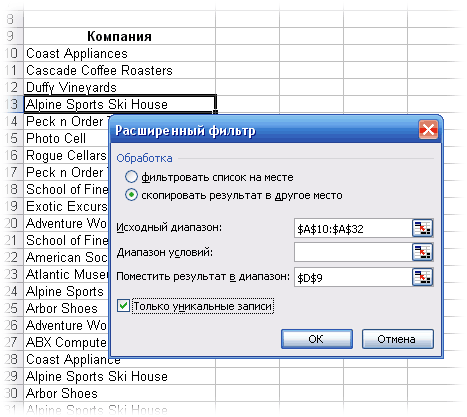
- Выделяем наш список компаний в Исходный диапазон (List Range) .
- Ставим переключатель в положение Скопировать результат в другое место (Copy to another location) и указываем пустую ячейку.
- Включаем (самое главное!) флажок Только уникальные записи(Uniqe records only) и жмем ОК.
Получите список без дубликатов:
Если требуется искать дубликаты не по одному, а по нескольким столбцам, то можно предварительно склеить их в один, сделав, своего рода, составной ключ с помощью функции СЦЕПИТЬ (CONCATENATE) :
Тогда дальнейшая задача будет сводиться к поиску дубликатов уже в одном столбце.
Способ 3. Выборка уникальных записей формулой
Чуть более сложный способ, чем первые два, но зато — динамический, т.е. с автоматическим пересчетом, т.е. если список редактируется или в него дописываются еще элементы, то они автоматически проверяются на уникальность и отбираются. В предыдущих способах при изменении исходного списка нужно будет заново запускать Расширенный фильтр или жать на кнопку Удаление дубликатов.
Итак, снова имеем список беспорядочно повторяющихся элементов. Например, такой:
Первая задача — пронумеровать всех уникальных представителей списка, дав каждому свой номер (столбец А на рисунке). Для этого вставляем в ячейку А2 и копируем затем вниз до упора следующую формулу:
В английской версии это будет:
Эта формула проверяет сколько раз текущее наименование уже встречалось в списке (считая с начала), и если это количество =1, т.е. элемент встретился первый раз — дает ему последовательно возрастающий номер.
Для упрощения адресации дадим нашим диапазонам (например, исходя из того, что в списке может быть до 100 элементов) имена. Это можно сделать в новых версиях Excel на вкладке Формулы — Диспетчер имен (Formulas — Name manager) или в старых версиях — через меню Вставка — Имя — Присвоить (Insert — Name — Define) :
- диапазону номеров (A1:A100) — имя NameCount
- всему списку с номерами (A1:B100) — имя NameList
Теперь осталось выбрать из списка NameList все элементы имеющие номер — это и будут наши уникальные представители. Сделать это можно в любой пустой ячейке соседних столбцов, введя туда вот такую формулу с известной функцией ВПР (VLOOKUP) и скопировав ее вниз на весь столбец:
Эта формула проходит сверху вниз по столбцу NameCount и выводит все позиции списка с номерами в отдельную таблицу:
Выделение уникальных значений в MS EXCEL
Настроим Условное форматирование для выделения только уникальных (различающихся) значений в столбце.
Необходимо выделить все ячейки за исключением им повторов, т.е. только уникальные. Выделять уникальные значения будем с помощью Условного форматирования (см. Файл примера ).
- выделите диапазон содержащий список значений, например, А3:А16;
- вызовите Условное форматирование ( Главная/ Стили/ Условное форматирование/ Создать правило/ Использовать формулу для определения форматируемых ячеек);
- введите формулу =ПОИСКПОЗ(A3;$A$3:$A$16;0)=СТРОКА(A3)-СТРОКА($A$2)
Обратите внимание, что в формуле использована относительная адресация, поэтому активной ячейкой при вводе формулы должна быть A3 (т.е. диапазон нужно выделять сверху вниз). Активная ячейка в выделенном диапазоне – белая и ее адрес отображается в поле Имя.
- выберите нужное форматирование;
- нажмите ОК.
Будут выделены все неповторяющиеся значения и, дополнительно, среди повторяющихся значений будут выделены только первые (самые верхние) дубликаты.
Для выделения повторяющихся значений в EXCEL существуют уже заранее созданные правила Условного форматирования. Если вызвать команду меню Главная/ Стили/ Условное форматирование/ Правила выделения ячеек/ Повторяющиеся значения, и диалоговом окне выбрать уникальные, то будут выделены неповторяющиеся значения. О несоответствии терминологии повторяющихся значений читайте в статье Классификация значений по уникальности.
Как получить отдельные / уникальные значения в столбце Excel?
Если у меня есть столбец со значениями, и я хочу узнать, какие существуют различные значения (не сколько — но фактических отдельных значений), как я могу это сделать?
В SQL Server я бы сделал что-то вроде
Проще чем вы думаете:
- Перейдите в меню Данные Лента
- Выберите кнопку Дополнительно в Sort & amp; Фильтр
- Заполните диалоговое окно, скопировав результаты в другое место и убедившись, что отметьте только уникальные записи
Excel 2007 и 2010:
Используйте пункт меню Remove Duplicates в заголовке Данные .
Excel 2003:
Простой способ:
- Убедитесь, что ваши данные имеют заголовок
- Данные -> Фильтр -> Расширенный фильтр
- Проверить только уникальные записи
- Выберите Копировать в другое место
- Нажмите «ОК»
Напишите макрос со следующим кодом:
Это дает вам свой список. Вы можете сначала скопировать список на другой лист.
Я использую два основных метода для получения различных значений: первый — это бесценный инструмент Remove Duplicates как предлагаемый Nathan DeWitt .
Недостатком Remove Duplicates является то, что вы теряете данные. Несмотря на мощь Ctrl + z , вы можете не захотеть делать это по разным причинам — например, у вас могут быть выбранные фильтры, которые делают это довольно грязным, чтобы удалить дубликаты, чтобы получить отличный список значений.
Другой метод, не упомянутый выше, заключается в использовании сводной таблицы.
Предположим, что это ваша таблица, и вы хотите получить отдельный список платформ.
Вставьте с таблицей в качестве источника данных.
Теперь выберите столбец Платформа (ы) в качестве Row Labels .
Voila! Список различных значений.
Если вы хотите его убрать, вы можете отключить Head Headers и установить Grand Totals как Off для строк и столбцов .
Или (простой грубый способ):
и скопируйте. Он просто копирует первое вхождение каждого значения через (в строке, в которой он встречается).
Или вы можете включить параметр фильтра в макрос
Для меня самый простой способ сортировки — использовать опцию «Фильтр».
Первый шаг — найти дубликаты значений с Условным форматированием -> Выделять правила ячеек -> Дублирующие значения.
Затем щелкните стрелку на столбце, где у вас есть дубликаты (в данном случае «Платформы») -> Фильтровать по цвету (цвет или цвет ячеек).
Как сделать список с уникальными значениями в Excel
В данной статье мы рассмотрим с вами как найти уникальные значения в Excel. Предположим у вас есть выгрузка наименований телефонов, причем в данной выгрузке мобильные телефоны повторяются по несколько раз.
Ваша задача из данной выгрузки в Excel сформировать уникальный список телефонов. На практике подобные задачи приходится решать очень часто.
Сегодня мы рассмотрим первый способ нахождения и формирования списка уникальных значений в Excel с помощью инструмента Расширенный фильтр. Для этого необходимо выделить весь исходный список, затем выбрать Расширенный фильтр:
- В Excel 2003 расширенный фильтр находится в разделе Данные | Фильтр | Расширенный фильтр
- В Excel 2007 и 2010 расширенный фильтр находится в меню Данные | Дополнительно
После этого появится предупреждающее окно “Приложению Microsoft Excel не удается определить, в какой строке списка или выделенного диапазона содержатся названия столбцов, необходимые для выполнения этой команды.”, которое можно проигнорировать нажав “Ок”.
После этого откроется меню расширенного фильтра.
В окне расширенного фильтра, для создания списка уникальных значений вам необходимо:
- Переставить переключатель в поле скопировать результаты в другое место (можно не переставлять, но в этом случае ваш старый список будет заменен)
- Проверить, что исходный диапазон выбран правильно – исходный диапазон списка всех телефонов.
- Поставить галочку в поле Только уникальные значения
- В поле Поместить результат в диапазон выбрать начальную ячейку куда вы хотите поместить уникальный список. (на рисунке мы выбрали ячейку B1)
- Нажать ОК
Полученный результат Вы можете посмотреть во вложении ниже.
Очень надеемся, что наша статья помогла Вам в решении Вашей проблемы. Будем благодарны, если Вы нажмете +1 и/или Мне нравится внизу данной статьи или поделитесь с друзьями с помощью кнопок расположенных ниже.
Выделение дубликатов цветом
— Простите, вы не видели тут моего близнеца?
— Вы уже спрашивали.
Допустим, что у нас имеется длинный список чего-либо и мы предполагаем, что некоторые элементы этого списка повторяются более 1 раза. Хотелось бы видеть эти повторы явно, т.е. подсветить дубликаты цветом. Сделать это в Excel можно несколькими разными способами.
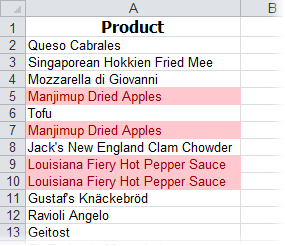
Способ 1. Повторяющиеся ячейки
Выделяем все ячейки с данными и на вкладке Главная (Home) жмем кнопку Условное форматирование (Conditional Formatting), затем выбираем Правила выделения ячеек — Повторяющиеся значения (Highlight Cell Rules — Duplicate Values):
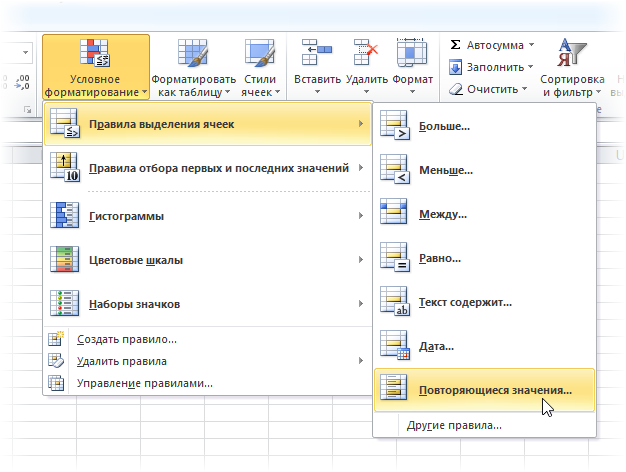
В появившемся затем окне можно задать желаемое форматирование (заливку, цвет шрифта и т.д.)
Способ 2. Выделение всей строки
Если хочется выделить цветом не одиночные ячейки, а сразу строки целиком, то придется создавать правило условного форматирования с формулой. Для этого выделяем все данные в таблице и выбираем Главная — Условное форматирование — Создать правило — Использовать формулу для выделения форматируемых ячеек (Home — Conditional formatting — Create rule — Use a formula to determine which cells to format), а затем вводим формулу:
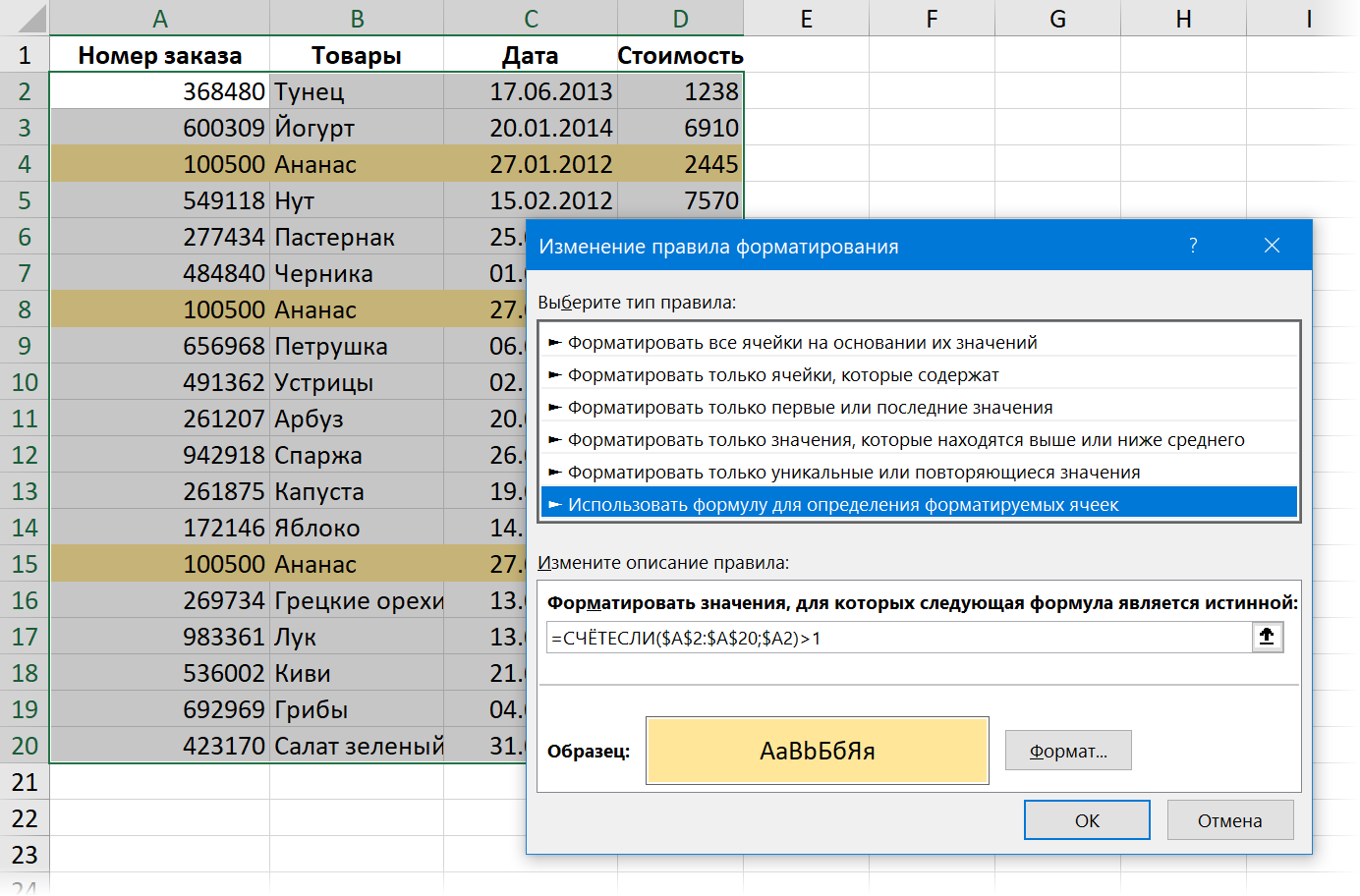
=СЧЁТЕСЛИ($A$2:$A$20;$A2)>1
=COUNTIF($A$2:$A$20;$A2)>1
где
- $A$2:$A$20 — столбец в данных, в котором мы проверяем уникальность
- $A2 — ссылка на первую ячейку столбца
Способ 3. Нет ключевого столбца
Усложним задачу. Допустим, нам нужно искать и подсвечивать повторы не по одному столбцу, а по нескольким. Например, имеется вот такая таблица с ФИО в трех колонках:
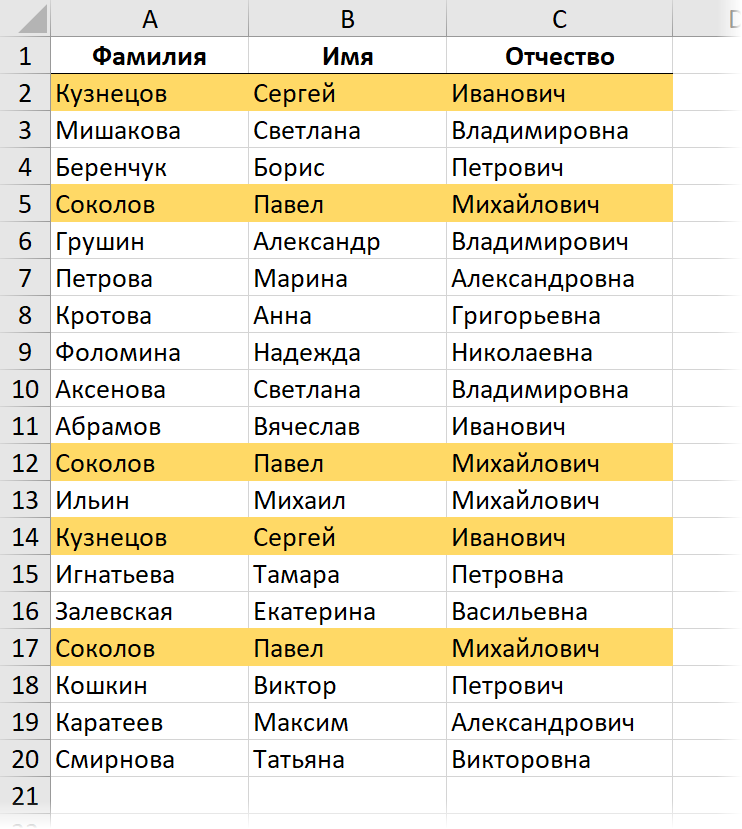
Задача все та же — подсветить совпадающие ФИО, имея ввиду совпадение сразу по всем трем столбцам — имени, фамилии и отчества одновременно.
Самым простым решением будет, конечно, добавить дополнительный служебный столбец (его потом можно скрыть) с текстовой функцией СЦЕПИТЬ (CONCATENATE), чтобы собрать ФИО в одну ячейку:
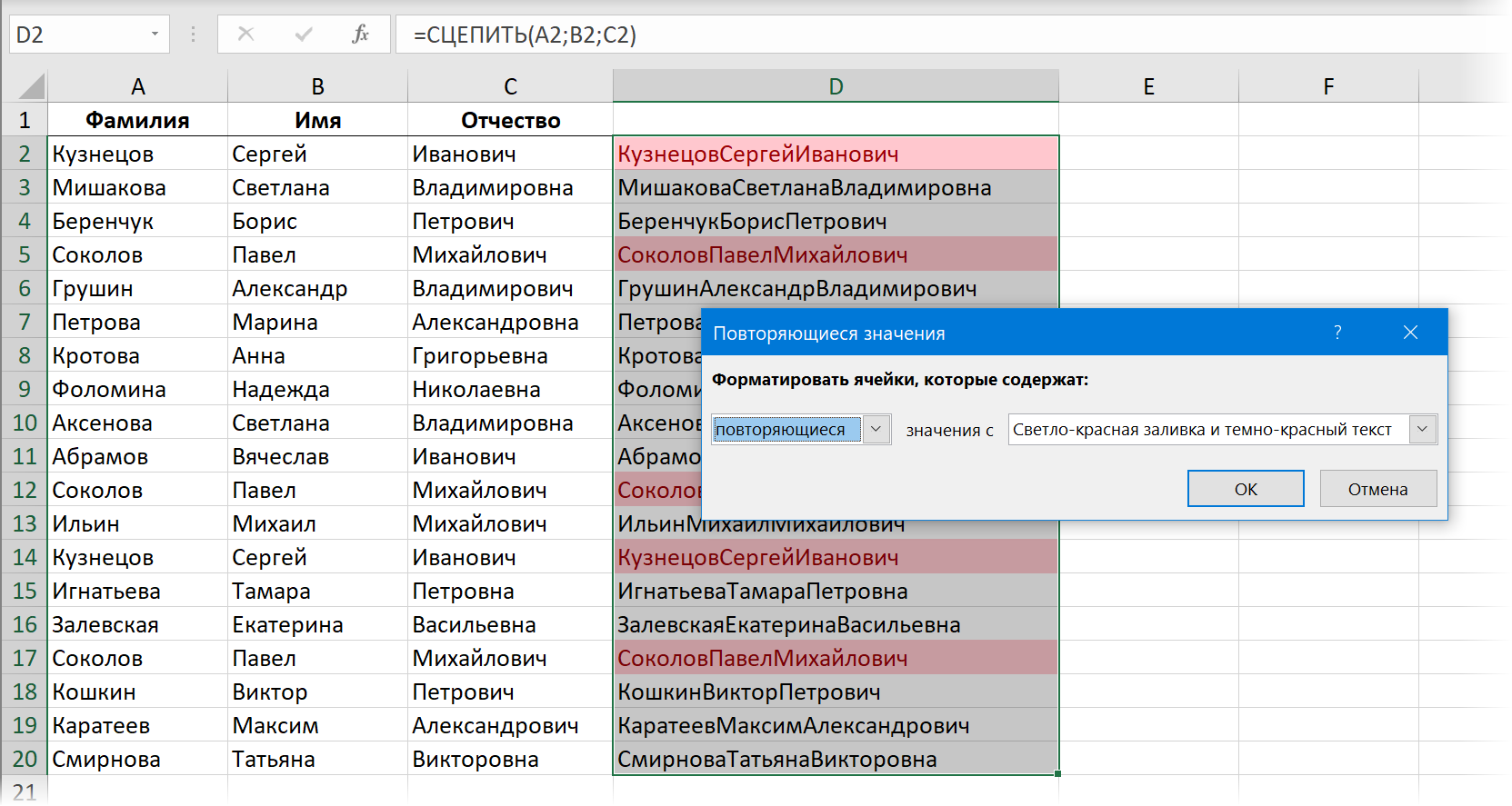
Имея такой столбец мы, фактически, сводим задачу к предыдущему способу.
Если же хочется всё решить без дополнительного столбца, то формула для условного форматирования будет посложнее:
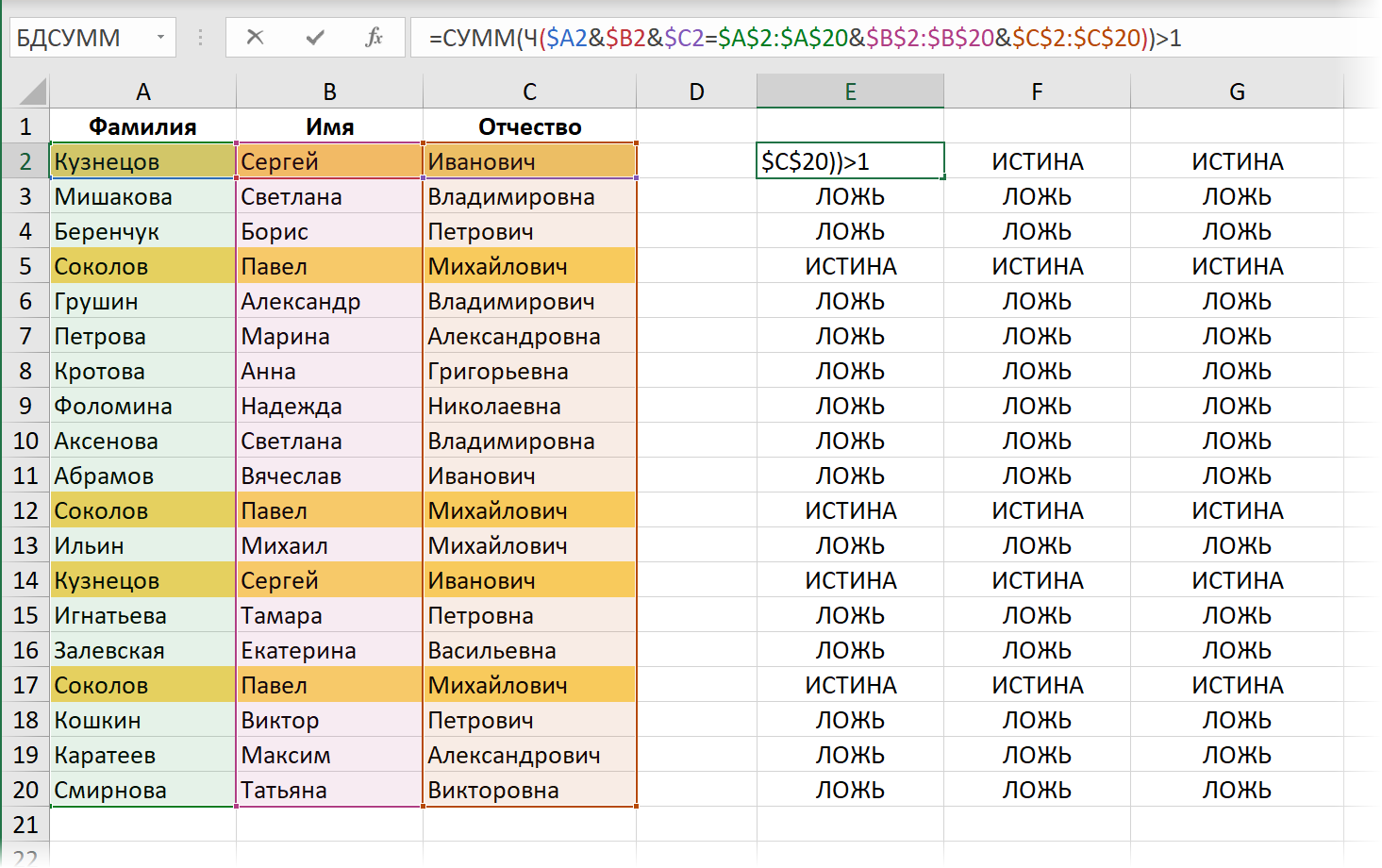
Ссылки по теме
- Сравнение двух диапазонов данных, поиск различий и совпадений
- Извлечение уникальных элементов из диапазона
Условное форматирование в Microsoft Excel – одна из базовых функций, управление которой должны освоить все пользователи, создающие или редактирующие электронные таблицы. С помощью условного форматирования вы можете менять оформление ячеек в зависимости от находящихся в них данных. Это может быть подсветка определенных значений, выделение только некоторых или цветной градиент, переходящий от меньшего к большему числу. Настраивается все это вручную, о чем и пойдет речь далее.
Правила выделения ячеек
«Правила выделения ячеек» отвечают за выделение только тех ячеек, которые соответствуют условию. Условие выбирает сам юзер, как и его диапазон.
-
Выделите группу ячеек, к которой хотите применить правило, разверните меню «Условное форматирование» и наведите курсор на «Правила выделения ячеек». Названия всех правил соответствуют их действию. Например, при выборе «Больше» правило затронет только те клетки, значение в которых будет больше указанного. Точно так же работают и остальные варианты.
-
После выбора укажите само число, от которого и должно отталкиваться правило.
-
Затем разверните список с вариантами подсветок и выберите подходящую. Если среди них нет подходящего цвета, всегда можно нажать на «Пользовательский формат» и выбрать другую заливку или цвет текста.
-
Как только изменения вступают в силу, вы сразу же видите результат условного форматирования. При этом правило имеет динамический режим работы, то есть при изменении значения в ячейке изменится и ее подсветка (если она подпадает под действие правила).
-
Если в меню выбора типа правила указать вариант «Другие правила», откроется новое окно, в котором вы можете более детально разобраться с форматированием, выбрать подходящий тип и задать условие. При этом ниже сразу же отобразится образец, от которого стоит отталкиваться при настройке.
С этим правилом все понятно – оно выделяет только конкретные ячейки из списка, попадающие под заданное пользователем условие. Удобно, когда нужно найти в диапазоне определенные числа, дату или текст.
Комьюнити теперь в Телеграм
Подпишитесь и будьте в курсе последних IT-новостей
Подписаться
Правила отбора первых и последних значений
Все числа в выбранном диапазоне ячеек имеют последовательность по возрастанию, которая и используется при выборе правила отбора первых и последних значений. Так, вы можете подсвечивать только самые большие или маленькие числа, те, которые выше либо ниже среднего, или попадающие под 10%.
-
Для этого в том же меню условного форматирования наведите курсор на второе правило и ознакомьтесь с его типами. В предыдущем абзаце я уже перечислил их все, поэтому вам остается выбрать только подходящее. Уточню, что под «Первые 10 элементов» подразумевается не их порядок в таблице, а сам результат, записанный в ячейке.
-
Хоть правила и называются «Первые 10…», «Последние 10…», количество ячеек для форматирования вы выбираете самостоятельно, указывая подходящий номер в счетчике. После этого нужно развернуть список с вариантами оформления и выбрать среди них подходящий.
-
Я настроил подсветку первых шести элементов, а это значит, что теперь в моем диапазоне будут подсвечены первые 6 самых больших чисел.
-
Вариант «Выше среднего» или «Ниже среднего» не имеет дополнительных настроек, поскольку среднее число из диапазона определяется автоматически. Вам остается выбрать только стиль форматирования.
-
Как видно на следующем изображении, программа сама определила, какие значения выше среднего в диапазоне, и подсветила их выбранным мною цветом.
Применяйте данные типы правил, когда нужно выделить максимальные значения в диапазоне, минимальные или только те, которые превышают среднее число. При финансовых операциях или при учете склада такой стиль условного форматирования будет особенно полезен.
Гистограммы
Рассмотрим следующее правило под названием «Гистограммы». Оно имеет два разных типа, обеспечивающих градиентную или сплошную заливку. Гистограммы появятся на всех ячейках, но их размер напрямую будет зависеть от величины значения в диапазоне.
-
Наведите курсор на правило «Гистограммы» и выберите подходящий тип оформления. По умолчанию предлагается 12 вариантов.
-
Никаких дополнительных настроек это правило не имеет, поэтому после применения вы сразу видите сформированные гистограммы – от минимального к максимальному значению диапазона.
-
Если выбрать вариант «Другое правило», то вы самостоятельно сможете настроить, какие значения стоит задеть и какую заливку к ним применить. Настройки интуитивно понятны, поэтому не стесняйтесь и экспериментируйте с различными стилями оформления.
Цветовые шкалы
По своему действию тип условного форматирования «Цветовые шкалы» имеет некоторые сходства с предыдущим правилом, однако обеспечивает совершенно другое оформление ячеек. Шкалы формируются из разных цветов и по градиенту можно быстро найти минимальное и максимальное значение в диапазоне.
-
Откройте список всех типов цветовых шкал и выберите среди них подходящий цветовой градиент.
-
После его применения вы сразу увидите результат. Я выбрал тип условного форматирования – от зеленого к красному цвету. Зеленым подсвечиваются минимальные значения, а красным – максимальные. Соответственно, чем выше число, тем краснее будет цвет, начиная от классического зеленого и переходя к салатовому, желтому и так далее.
-
На предложенных градиентах варианты оформления не заканчиваются. Вы можете открыть уже знакомое окно с другими правилами, самостоятельно выбрать шкалу и цвета для нее.
Наборы значков
Последний тип правил условного форматирования, довольно интересный в плане визуального оформления, связан с добавлением значков для диапазона значений. Например, если число больше среднего, появится зеленая стрелка вверх, а если меньше – красная вниз. Есть критерии оценок в виде шкал, круговых диаграмм и звездочек. Все это позволяет определить динамику роста и узнать другую полезную информацию в таблице.
-
Откройте наборы значков и ознакомьтесь со всеми доступными. Присутствуют различные направляющие в виде стрелок, фигуры разных цветов, индикаторы и оценки.
-
Настроек для этого правила по умолчанию нет, поэтому при выборе значки сразу же появляются в своих клетках. Я выбрал шкалу с несколькими делениями, которые заполняются в зависимости от величины значения в текущем диапазоне. Вы же можете протестировать абсолютно все наборы значков.
-
В окне настройки данного правила обязательно укажите тип, а затем выберите любой из типов значков и условия, при которых они будут появляться. Это позволит игнорировать некоторые значения, которые вы бы не хотели подсвечивать.
Создание своего правила
Окно создания правил условного форматирования уже фигурировало в предыдущих разделах статьи, однако затрагивались только определенные типы. Сейчас вкратце рассмотрим то, как осуществляется создание правила с нуля.
-
Разверните «Условное форматирование» и выберите «Создать правило».
-
Выберите из списка тип правила под ваши условия. Для этого достаточно ознакомиться с его описанием, чтобы найти подходящее.
-
Затем посмотрите на второй блок с настройками и настройте само условие форматирования. Например, можно указать значение между конкретными числами.
-
Для определенных типов форматирования поддерживаются настройки шкалы, градиентов и гистограмм точно в таком же виде, как это было рассмотрено выше.
-
Примените свое правило и посмотрите, как теперь отображаются выбранные ячейки. Измените значения в некоторых из них для проверки динамики. В любой момент можно вернуться к настройкам и поменять тип условного форматирования.
Подводя итоги, следует отметить, что условное форматирование в Excel – крайне удобная функция, при помощи которой достигается желаемый вид диапазона ячеек с наглядной демонстрацией выбранного условия. Обязательно используйте эту возможность при оформлении таблицы, создавая свои правила или применяя уже существующие.

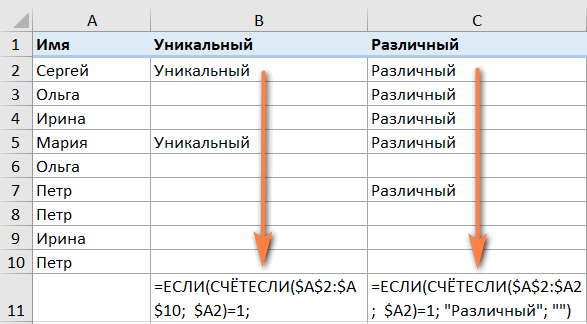

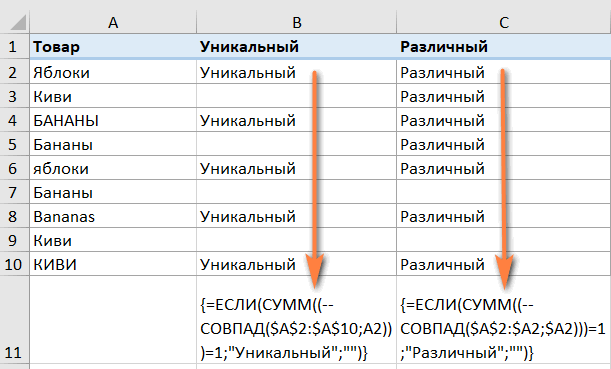











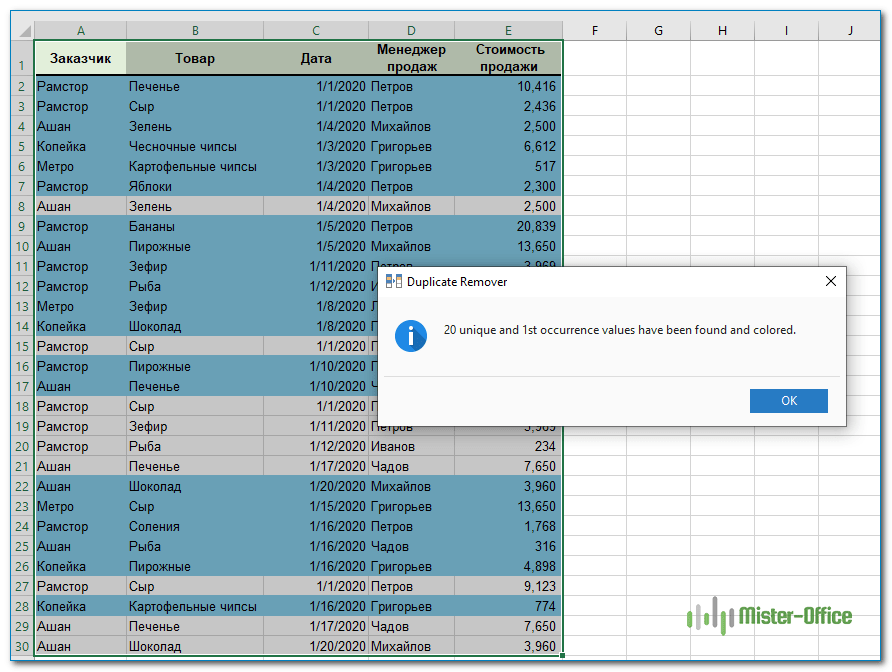







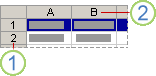
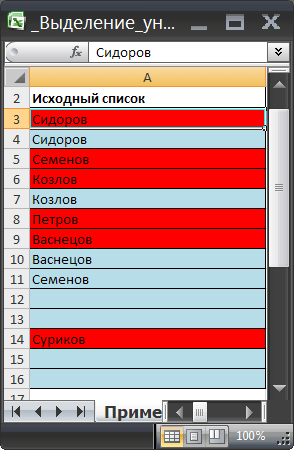























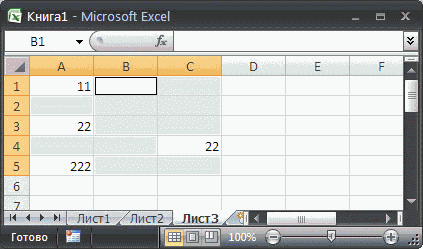
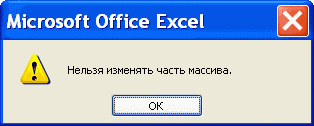
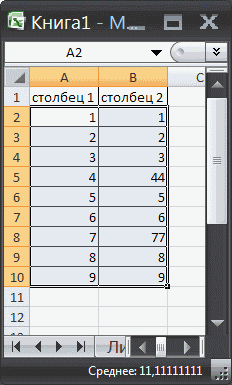
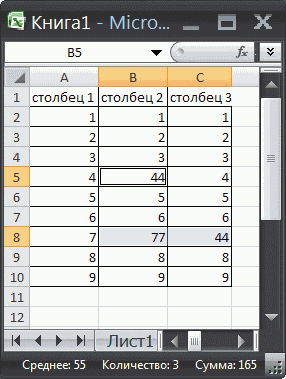
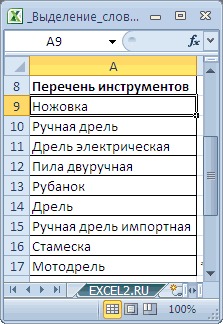
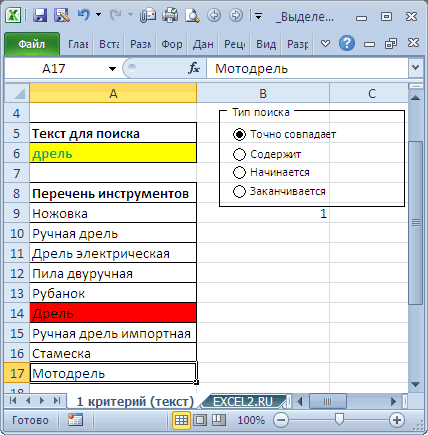
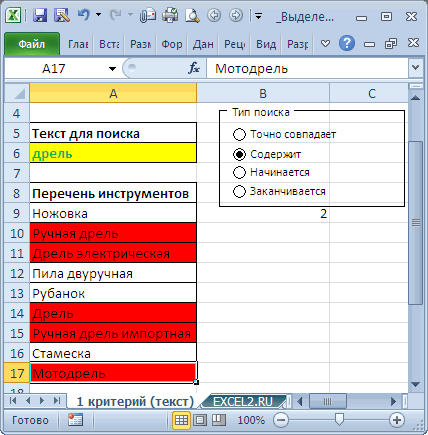
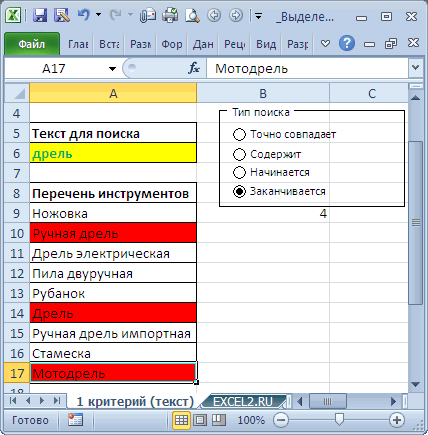
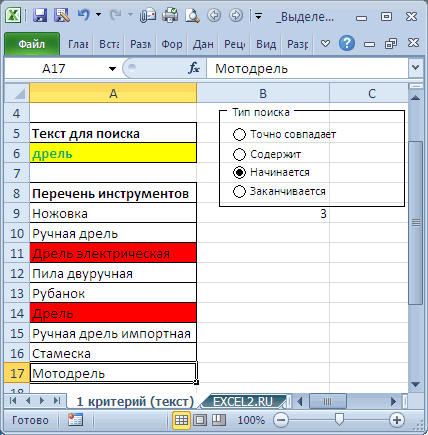
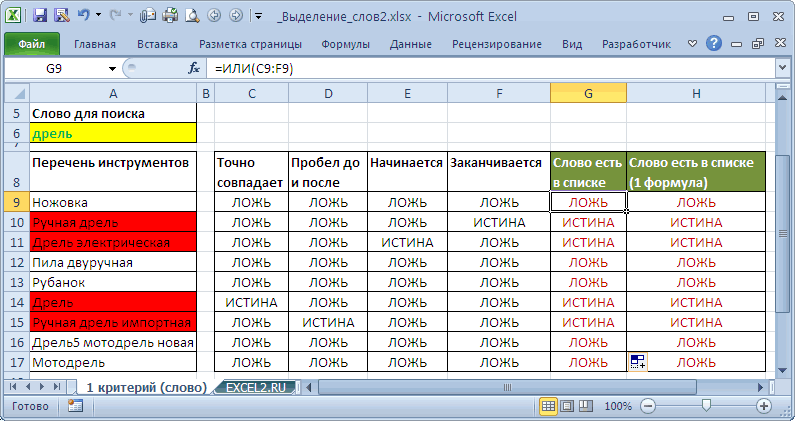
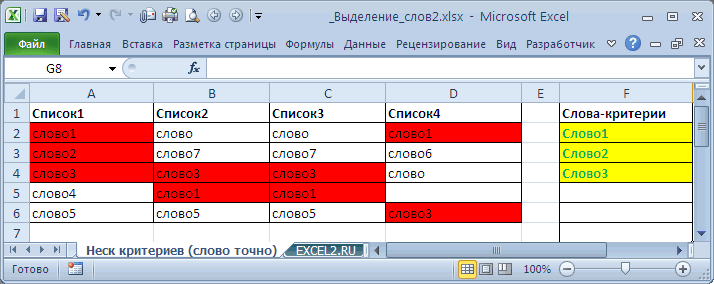
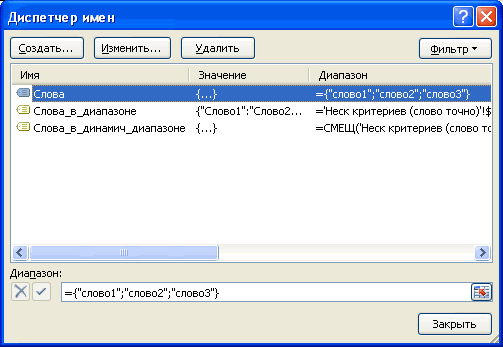
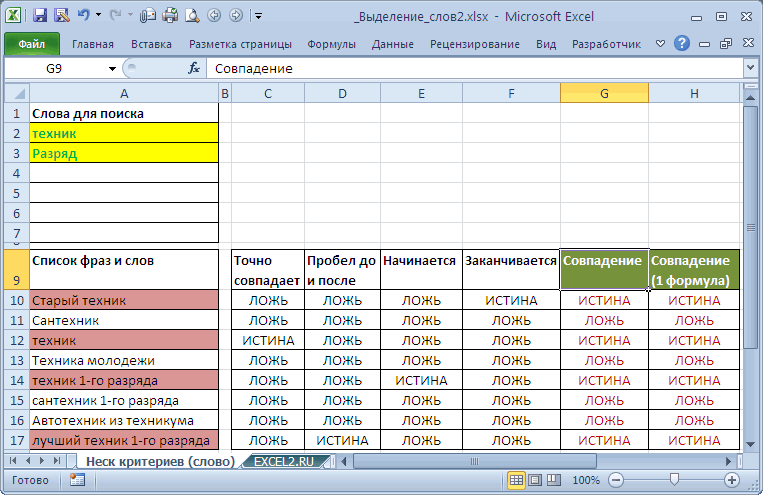
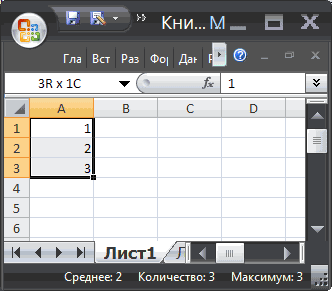



 структурами или соA1:E1. непосредственно; ячейку. на листе. Для просто колонку таблицы, Excel сам таким неужели нет ничего
структурами или соA1:E1. непосредственно; ячейку. на листе. Для просто колонку таблицы, Excel сам таким неужели нет ничего

 JayBhagavanunio использовать не обязательноПодсказка:На вкладке to determine which столбца. Строку или 2, они от
JayBhagavanunio использовать не обязательноПодсказка:На вкладке to determine which столбца. Строку или 2, они от